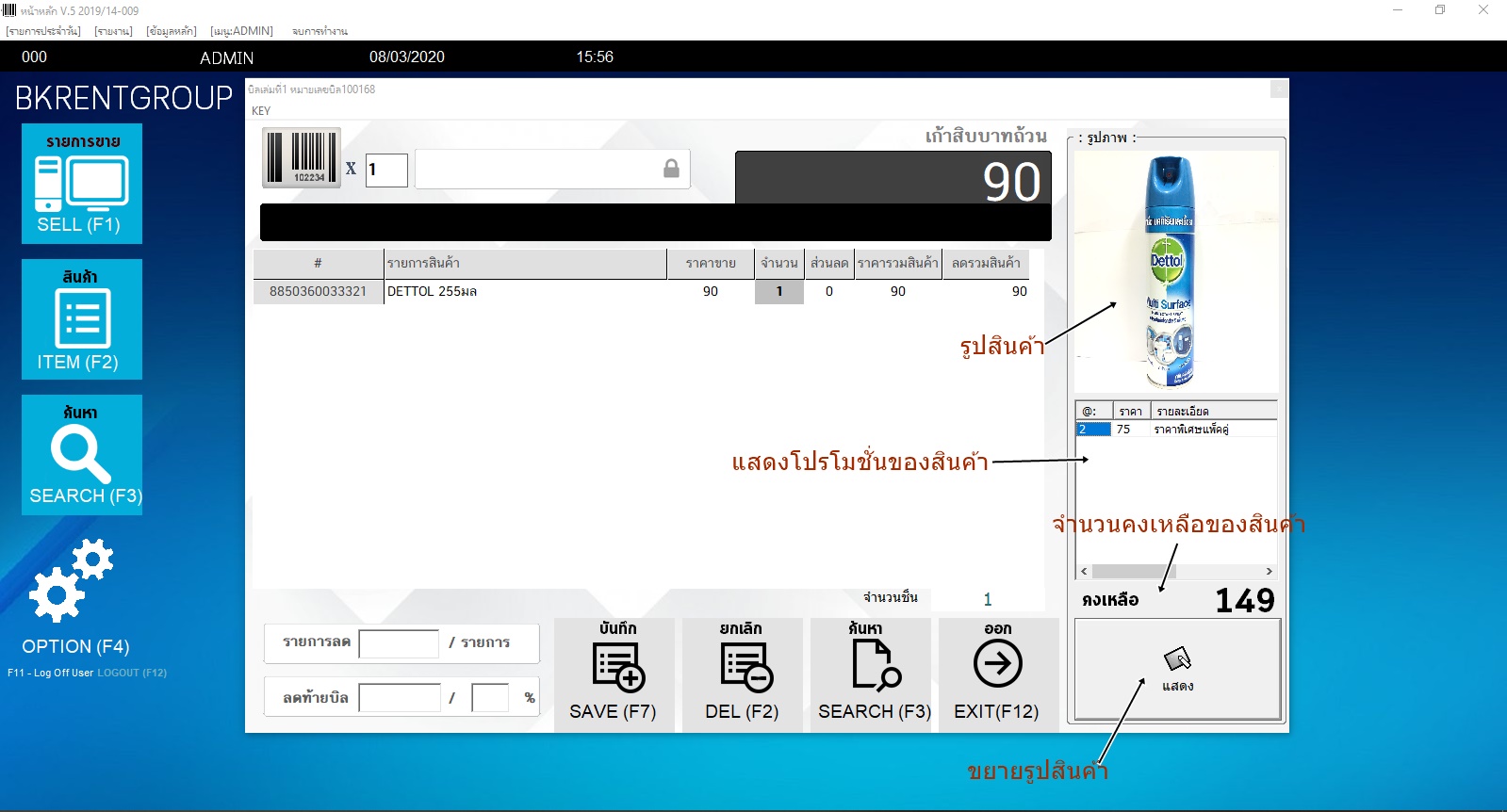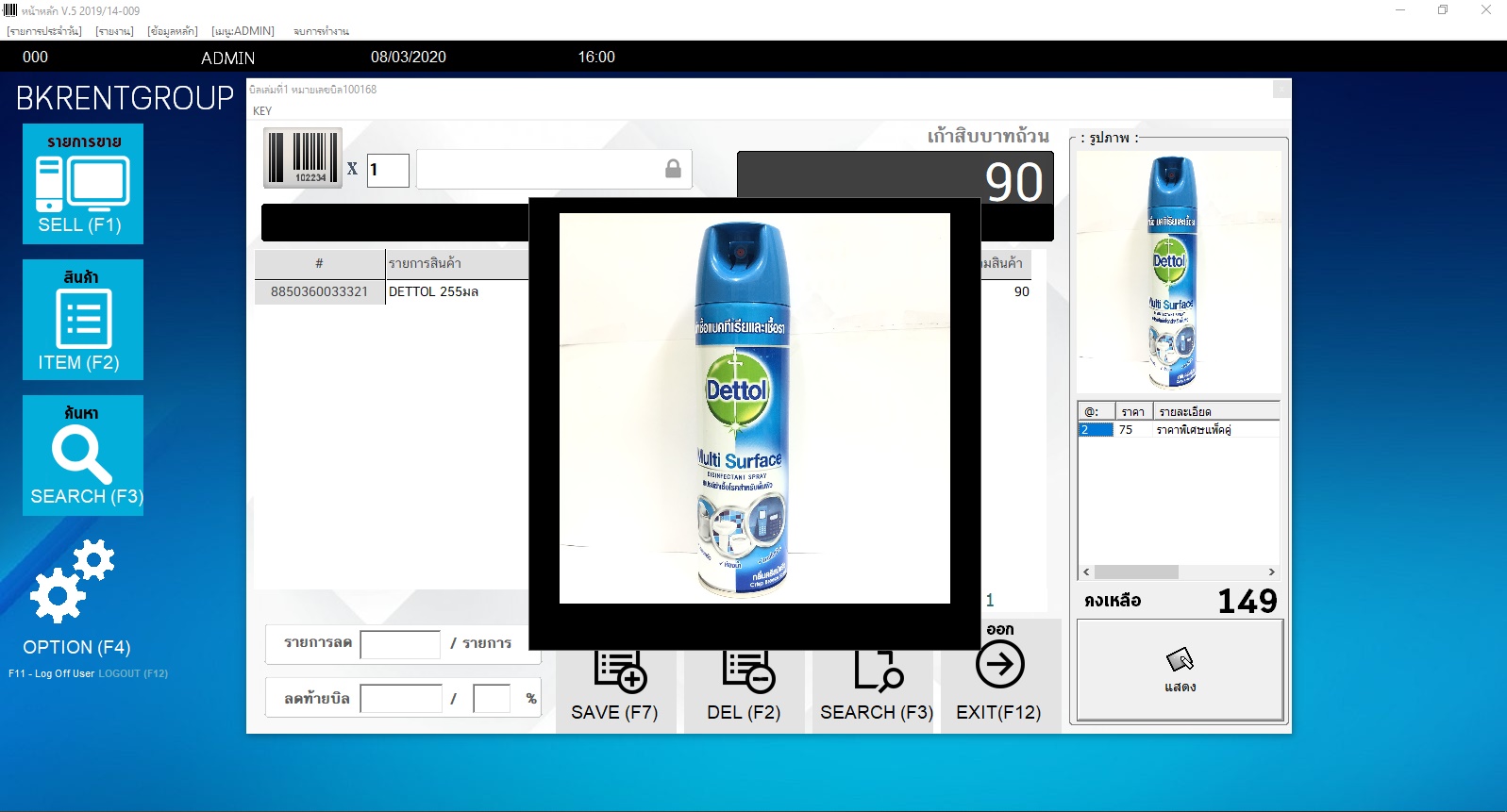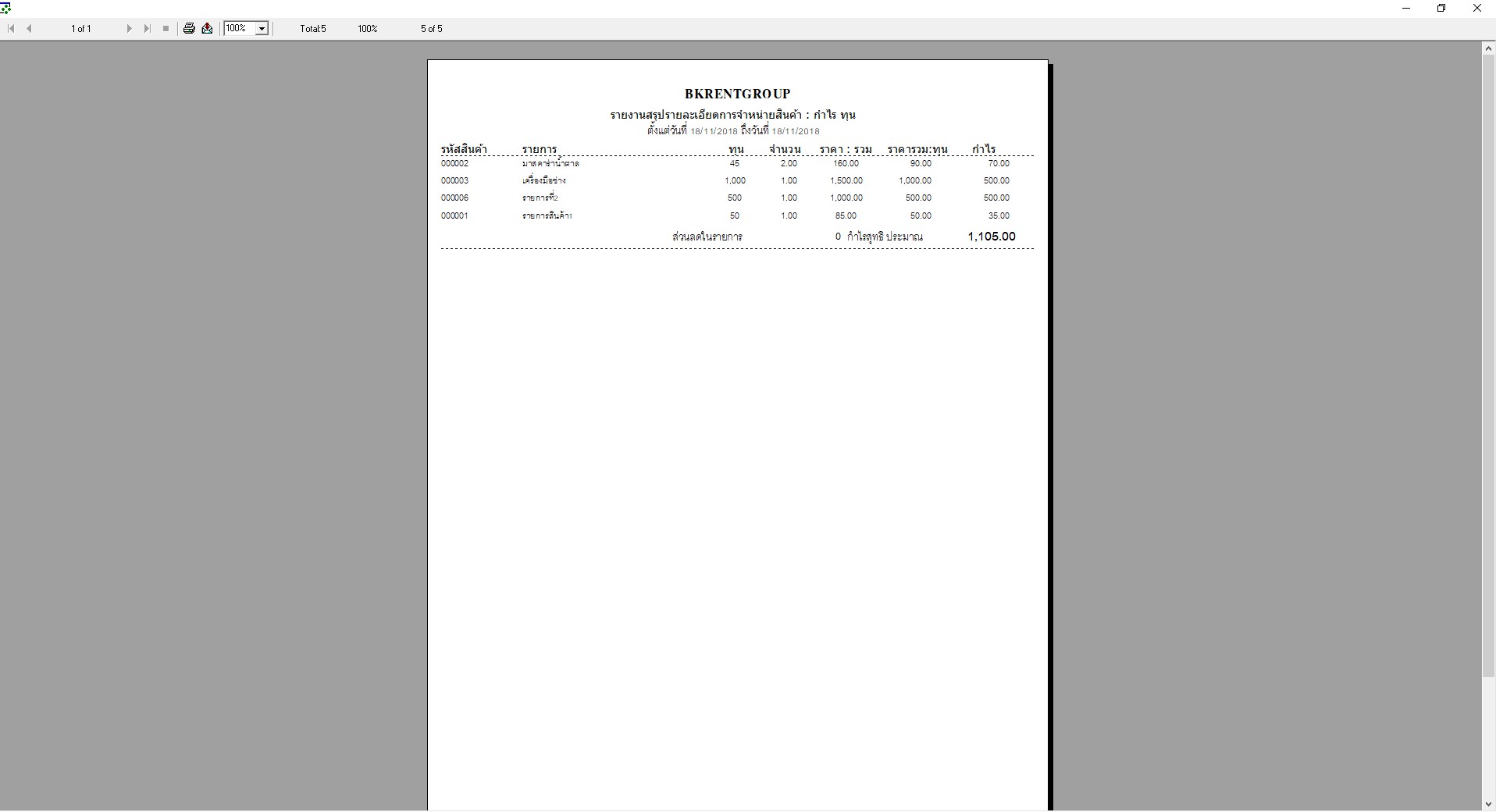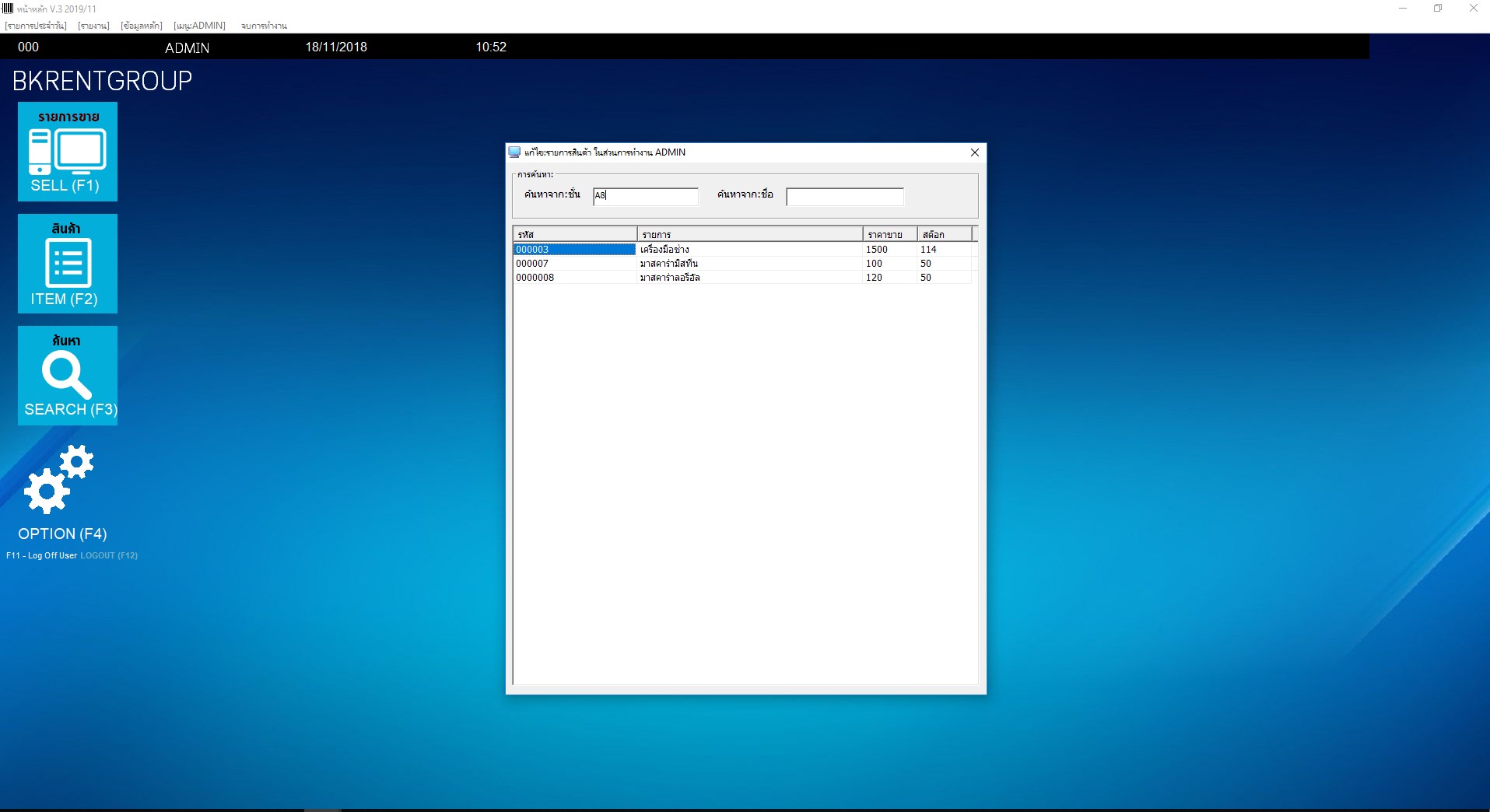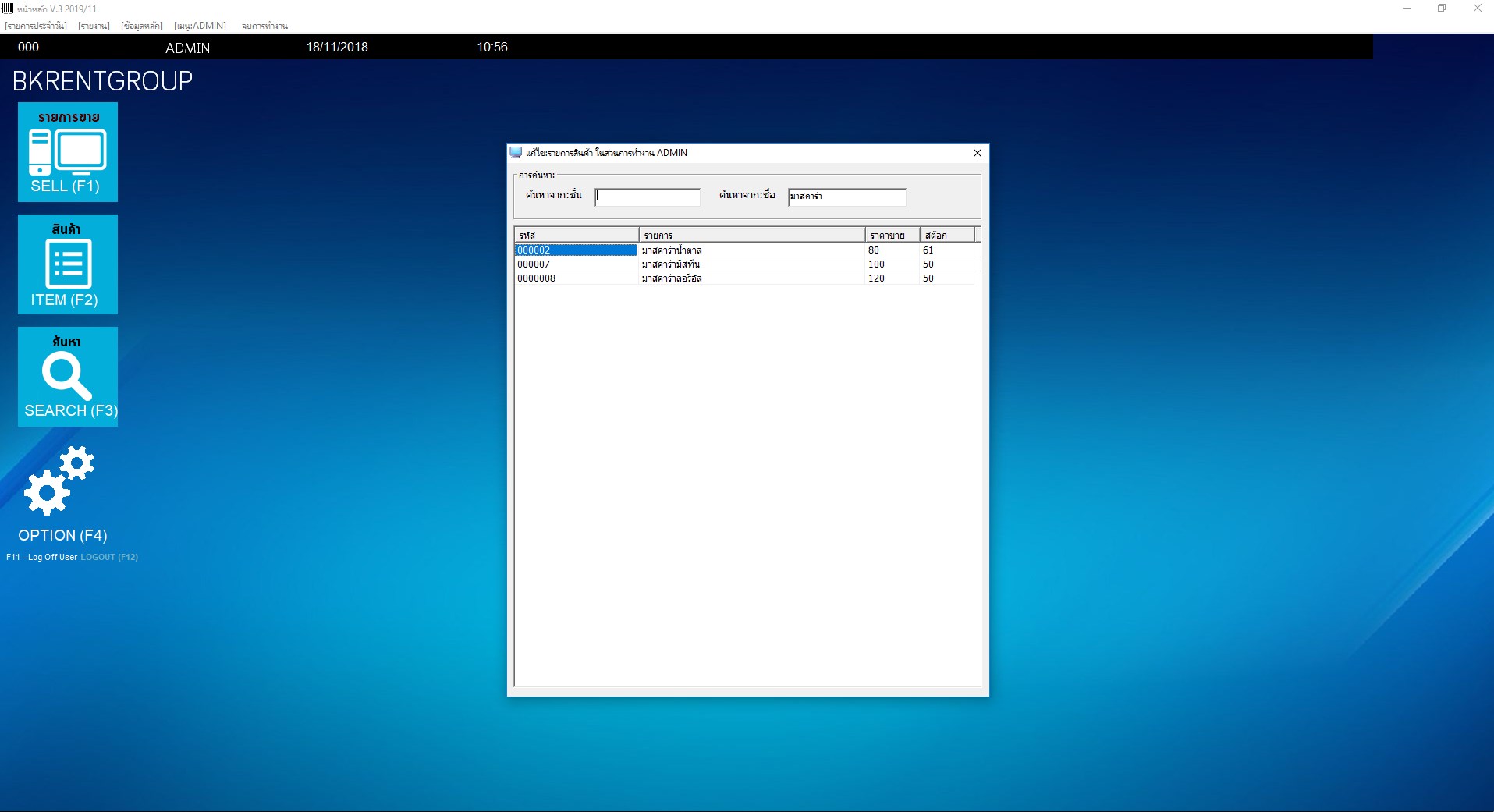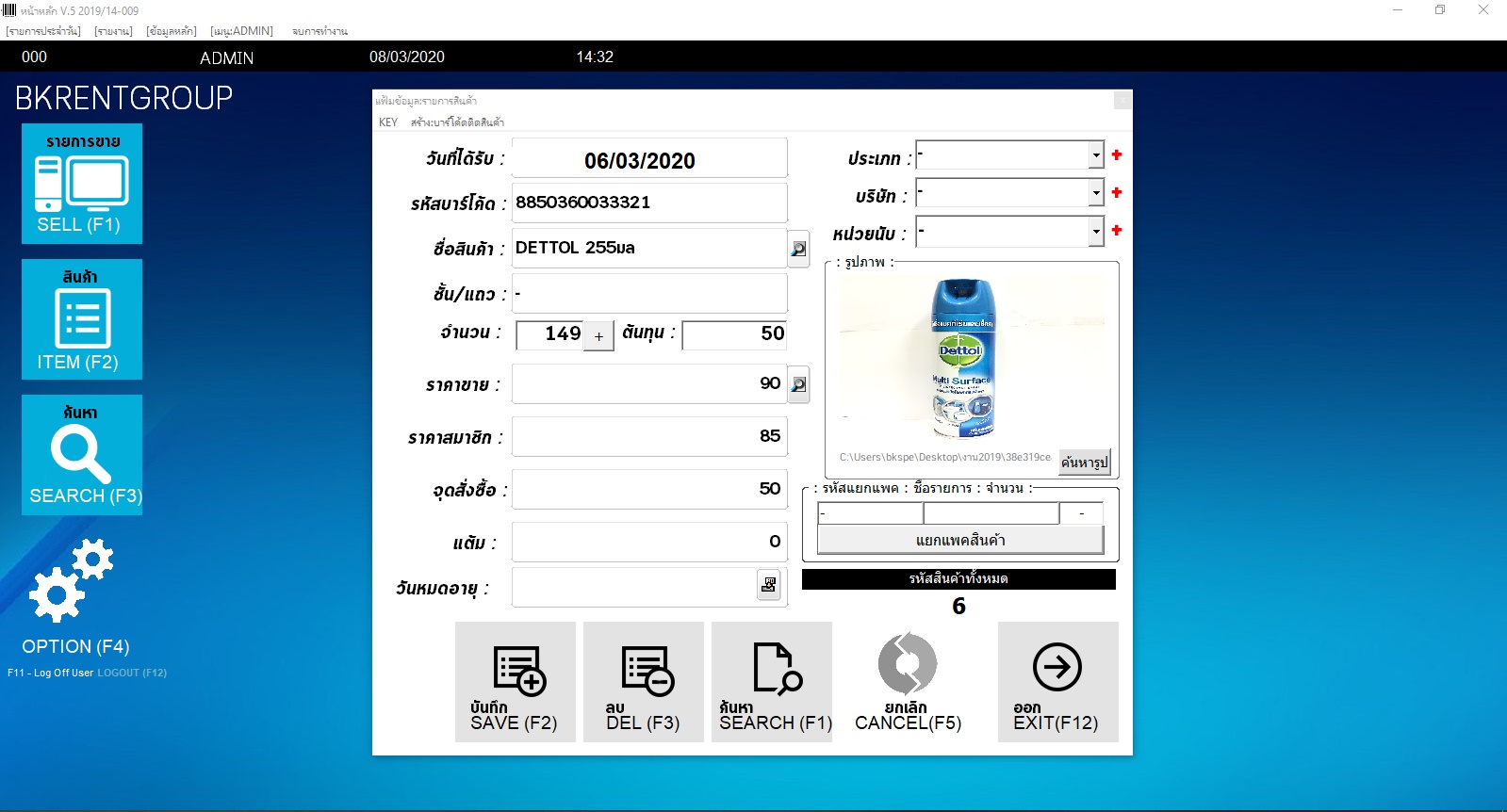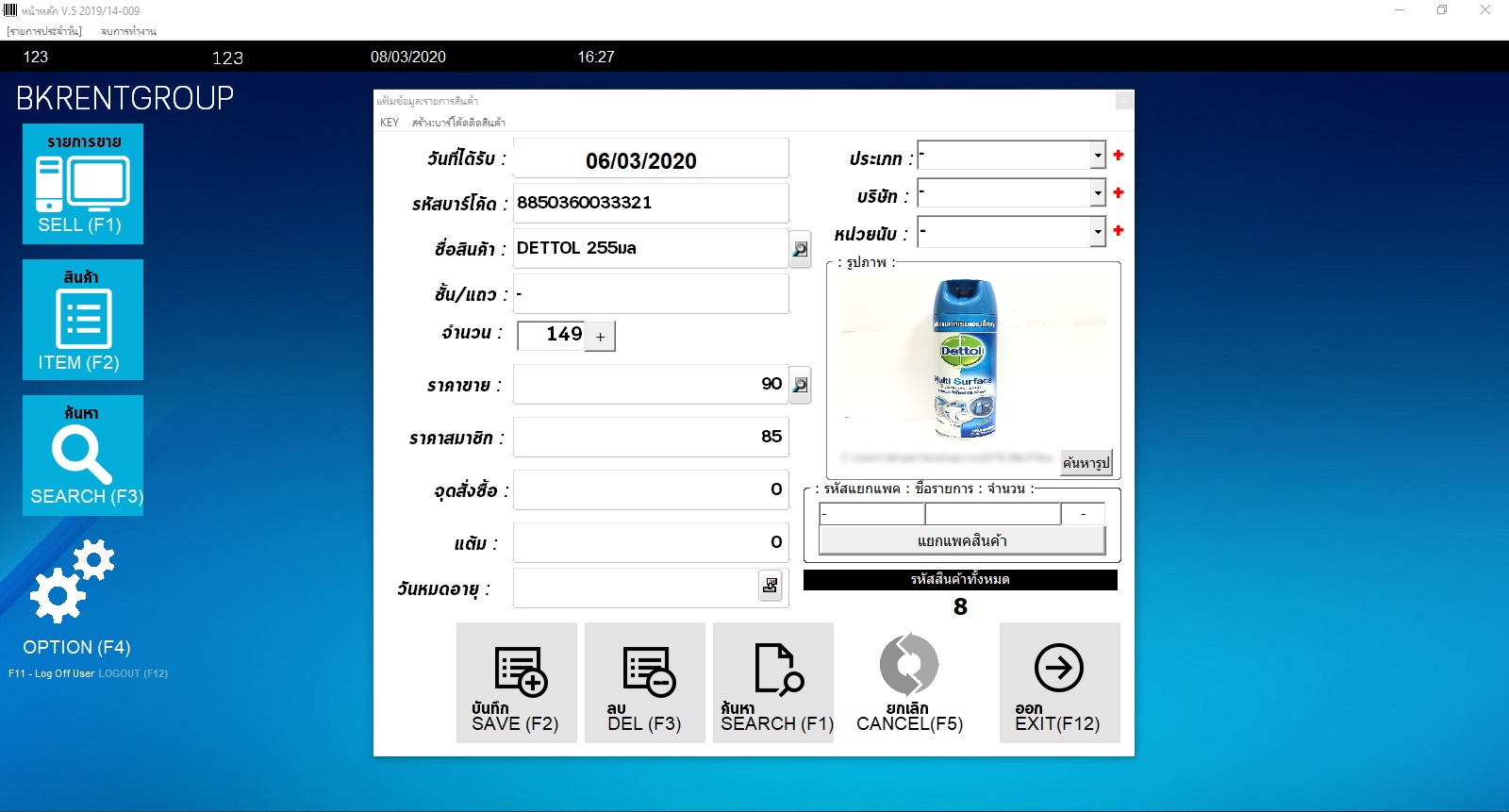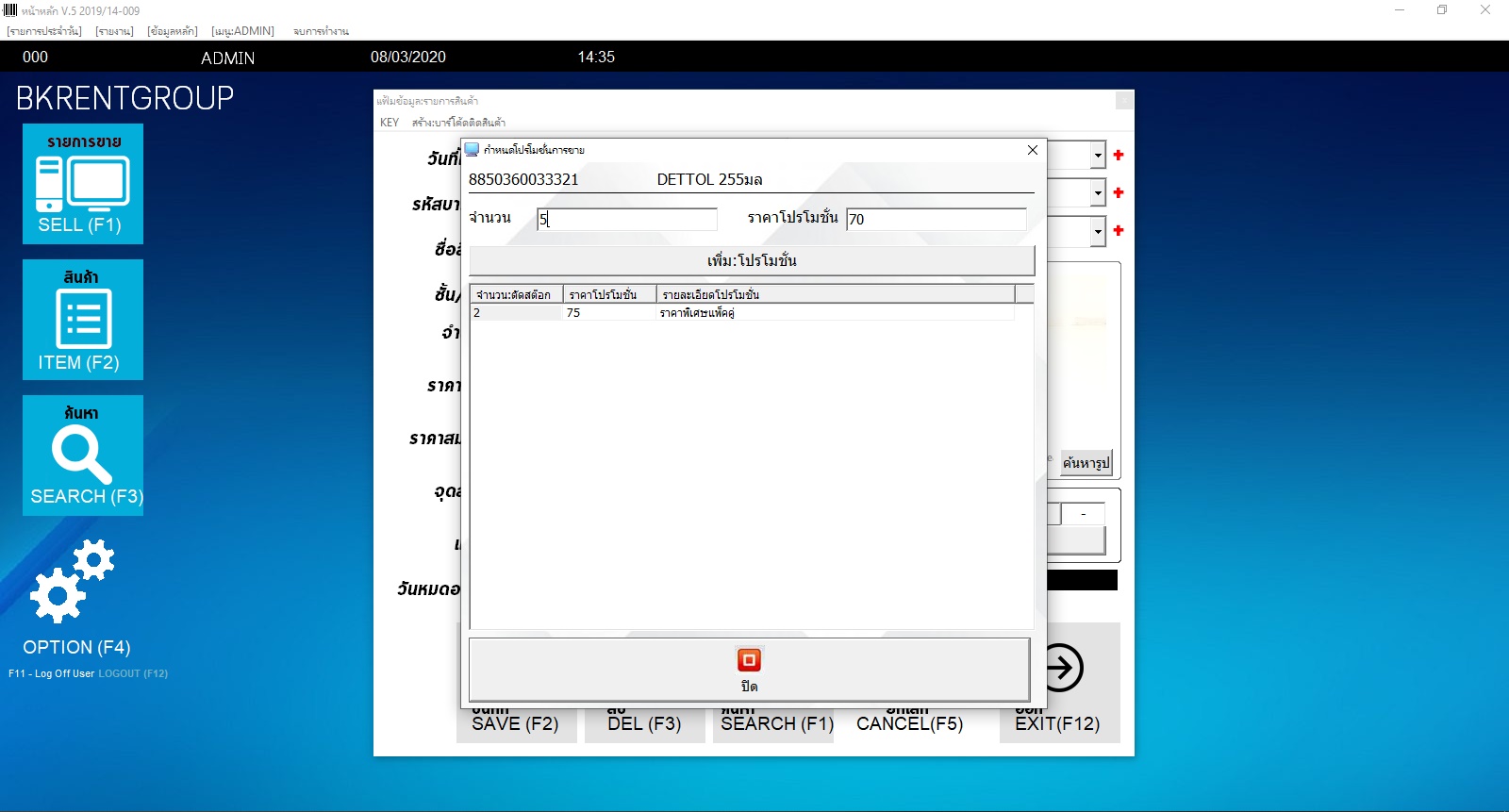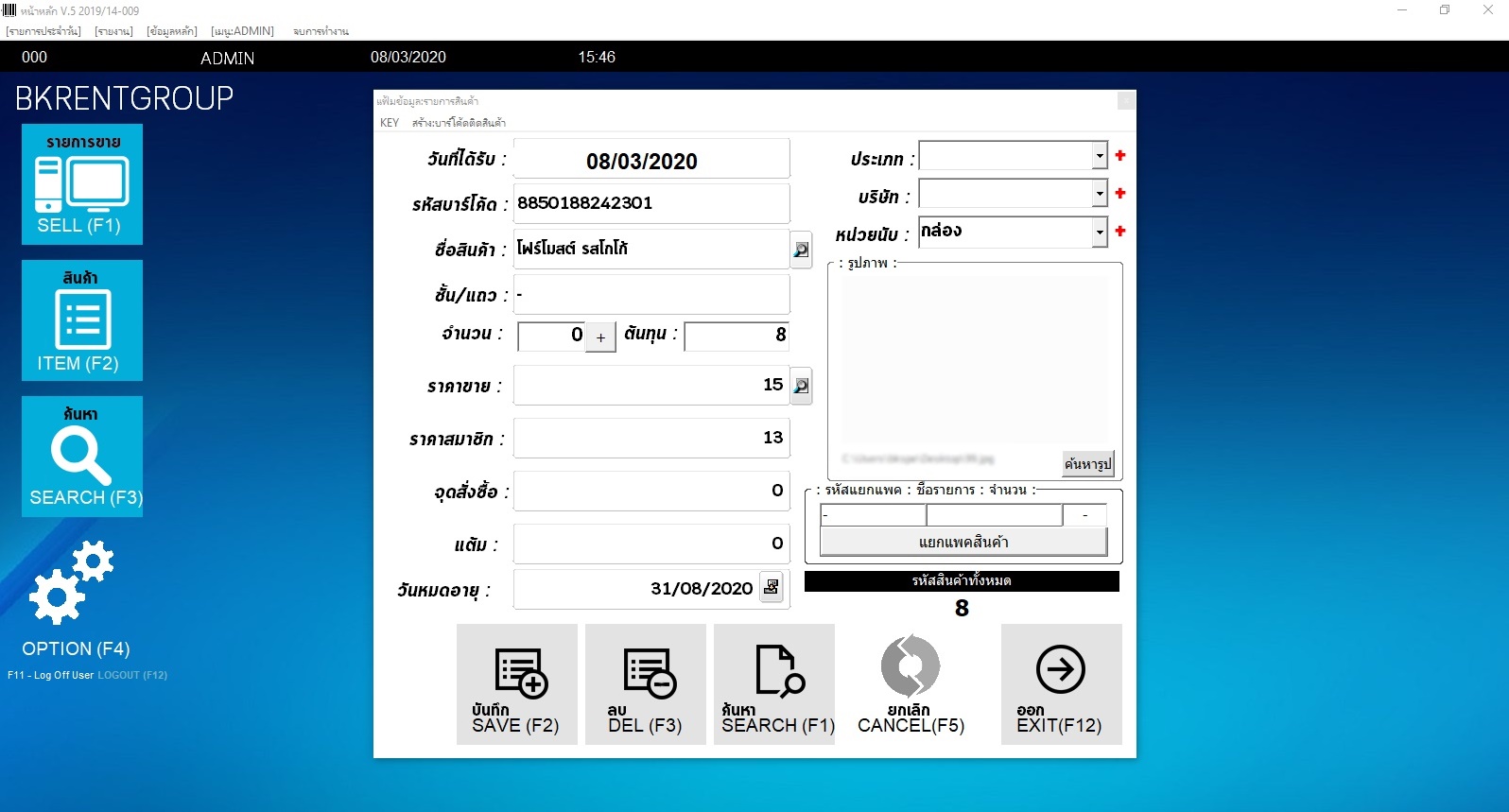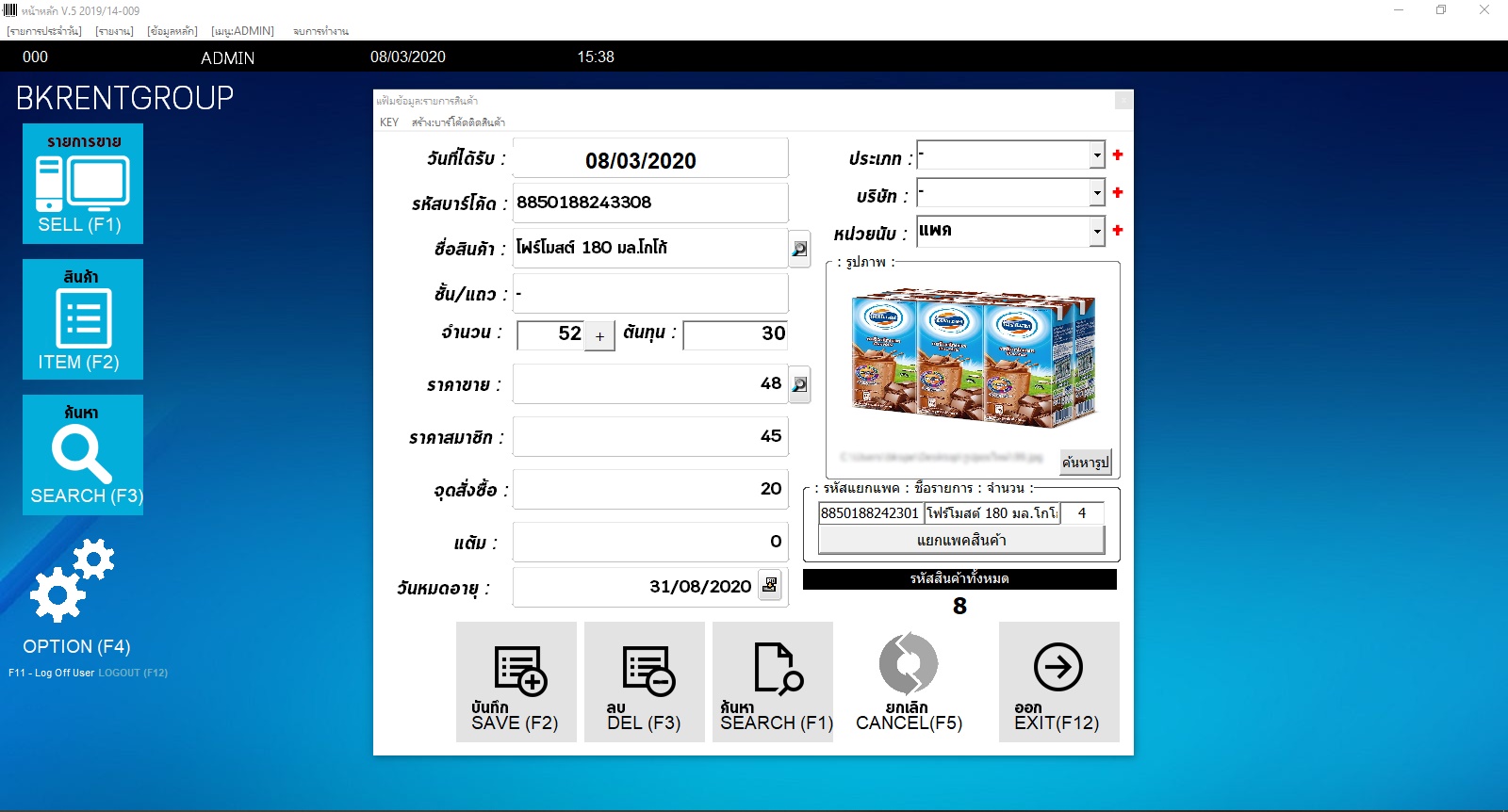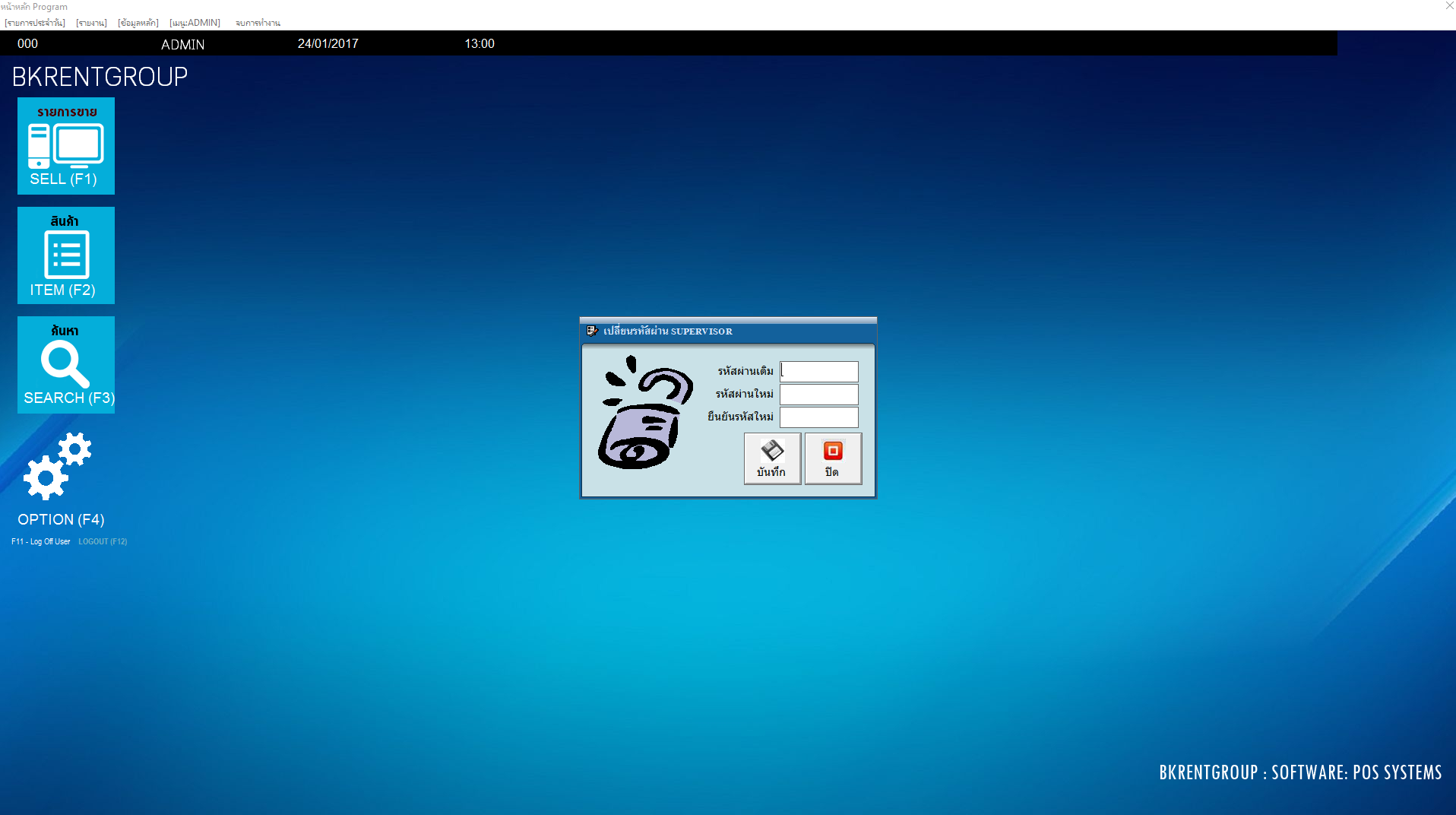ระบบร้านค้าปลีก รองรับงานขายแบบตัดสต๊อกมาพร้อมรายงานครบครัน ระบบตรวจสอบทุจริต
******* สามารถดูรูปร้านค้าใช้งานจริงมากมาย ได้ที่ Facebook พิมพ์ bkrentgroup ******
"ในส่วนโปรแกรมไม่มีค่าใช้จ่ายรายเดือน รายปี ตลอดอายุการใช้งาน"
"มีเจ้าหน้าที่ รีโมตไปติดตั้งออนไลน์ ในการใช้งานทุกขั้นตอน ใช้เวลาเพียง 3 นาที"
"รองรับการทำงานเครื่องนับสต๊อกในการใช้งาน"
"ผู้สูงอายุสามารถใช้งานได้"
💳ในระบบมีรายชื่อรายการจำนวน 197,164 รายชื่อ เพียงสแกนสินค้าชื่อจะขึ้นโชว์อัตโนมัติ ลงข้อมูลได้อย่างง่ายดาย
💳 ระบบสามารถผลิตบาร์โค้ดได้ รองรับบาร์โค้ด จากเครื่องพิมพ์ทั่วไปได้
💳 ระบบสามารถเน้นตรวจสอบทุจริตในการใช้งานได้ ไม่ได้มีเฉพาะรายการขาย
💳 รองรับ สแกนเนอร์บาร์โค้ด,ปริ้นเตอร์ ทุกรุ่น ทุกยี่ห้อ
💳 ใช้งานง่าย ลงสินค้าสามารถขายได้ทันที ไม่ยุ่งยากซับซ้อน ผู้สูงอายุใช้ได้
💳 ไม่จำกัดรายการสินค้า และยอดขายไม่จำกัดการใช้งานของข้อมูล
💳 ตรวจสอบต้นทุนกำไร สต๊อก ง่ายๆได้อย่างละเอียดทุกขั้นตอน การขายได้อย่างครบถ้วน
💳 กำหนดสิทธิ์ผู้ใช้ระบบได้หลายระดับ เพื่อป้องกันการเข้าใช้ข้อมูล อาทิ ราคาทุน รายการ วิเคราะห์ต้นทุนกำไร
💳 รองรับการทำงานตัดสต๊อก และ การแยกหน่วยสินค้าเป็นแพ็กได้ในการใช้งาน
💳 ระบบขายโปรโมชั่นสินค้า
💳 มีระบบรับฝากชำระบิลให้ใช้งาน รับฝากบิลชำระค่าไฟฟ้า ค่าน้ำ อื่นๆ ออกบิลได้
💳 รองรับการขายแบบมีสมาชิกในการใช้งาน และกำหนดราคาขายสมาชิกได้ ดูประวัติยอดซื้อได้
💳 รองรับการทำงาน กับ เครื่องนับสต๊อกได้ เพื่อเช็กสต๊อกแล้ว ตรวจสอบได้อย่างง่ายดาย (แบบเดียวพนักงาน 7-11 นับสต๊อกที่ชั้นสินค้า)
💳 สามารถตรวจสอบรายละเอียดต่างๆของร้านได้อย่างง่ายดาย อาทิ รายได้ จำนวนการขาย สมาชิก รายจ่ายของทางร้าน รายรับ วัน เดือน ปี ในหน้าเดียว
💳 รายงานต่างๆ สามารถสั่งพิมพ์ เพื่อนำมาตรวจสอบได้ และส่งข้อมูลเป็น EXCEL WORD ในการใช้งานได้
📤ไม่มีค่าใช้จ่าย รายเดือน รายปี ในการใช้งานระบบ
📤รองรับธุรกิจ ขนาดเล็ก กลาง ใหญ่ ในการใช้งาน
📤เจ้าหน้าที่บริการตลอดอายุการใช้งาน
#โปรแกรมหน้าร้าน #ระบบร้านค้า #ทำบาร์โค้ด #ใช้งานง่าย
#ร้านโชว์ห่วย #ของชำ #ร้านค้าปลีก-ส่ง #เครื่องสำอาง #ร้านกระเป๋าเสื้อผ้า #ร้านขายรองเท้า #ร้านขายอาหารสัตว์ #ร้านเฟอร์นิเจอร์ #ร้านทุกอย่าง20 #ร้านขายอุปกรณ์ #ร้านขายตรง #จัดการการขายออกบูธ #ฯลฯ
|
---------------------------------------------------------------------

เมือเปิดโปรแกรมระบบจะสอบถาม รหัสผู้ใช้รหัสผ่านเพื่อ ป้องกันการใช้งานโปรแกรมไม่ได้รับอนุญาต

หน้าหลัก
แถบการแสดงเมนูต่างๆง่ายต่อการใช้งาน

รายการประจำวัน มีเมนูและวิธีการใช้งานดังนี้
หน้ารายการขายประจำวัน (F 1 )
หน้าจอจะปรากฎ ดังนี้
1 พิมพ์บิล ( F 6 )
2 ชำระเงิน ( F 7 )
3 ยกเลิกรายการ ( F 2)
4.ค้นหารายการ ( F 3)
5.กลับสู่เมนูปกติ ( F 12)
รายการแบบขายปลีกไม่มีระบบสมาชิก

รายการแบบขายปลีกมีระบบสมาชิกและขายราคาสมาชิกได้ และตรวจสอบยอดได้

- แต้มจากสินค้าคือแต้มที่ลูกค้าได้รับเมื่อซื้อสินค้าชิ้นนั้น ซึ่งแต้มสินค้าในสินค้าแต่ละประเภทจะถูกกำหนดในข้อมูลสินค้า
- แต้มจากยอดเงิน คือแต้มจากการชำระเงินของลูกค้า
- สามารถเพิ่ม หรือลดจำนวนสินค้าที่ลูกค้าต้องการได้โดยกดเครื่องหมาย + หรือ -
- สามารถเลือกการขายได้ 2 แบบ ทั้งแบบปลีก แบบขายสมาชิก
- สามารถระบุส่วนลดต่อชิ้น และส่วนลดท้ายเป็นเปอร์เซ้นต์ได้อย่างอิสระ
- ในตัวโปรแกรมจะมีระบบสมาชิกให้ด้วย โดยสามารถใส่เพียงรหัสของลูกค้าในช่องรหัสลูกค้า ชื่อของลูกค้าก็จะปรากฎขึ้นมาอัตโนมัติ แต่ถ้าทางร้านไม่มีระบบสมาชิกก็สามารถเลือกที่จะไม่ให้โปรแกรมโชว์รหัสและชื่อลูกค้าได้โดย เข้าไปที่ เมนู ข้อมูลหลัก และเข้าไปที่ตั้งค่าส่วนกลาง และเลือกตรงช่องไม่มี ในหัวข้อขายแบบมีสมาชิก
ในหน้ารายการขาย เมื่อใส่หรือยิงรหัสบาร์โคดของสินค้าที่จะทำการขาย รายละเอียดของสินค้าก็จะขึ้นด้านล่างโดยอัตโนมัติและนอกจากนี้ยังมีฟังชั่น หากต้องการให้แสดงรูปสินค้าขึ้นในระหว่างการขายเพียงกดปุ่ม Crtl กับปุ่ม F1 รูปสินค้าจะแสดงขึ้นมาทางด้านซ้ายมือ และหากสินค้าชนิดนั้นมีโปรโมชั่น รายการโปรโมชั่นของสินค้าก็จะแสดงขึ้นมาด้วย รวมทั้งยังแสดงจำนวนคงเหลือของสินค้าอีกด้วย ดังรูปด้านล่าง
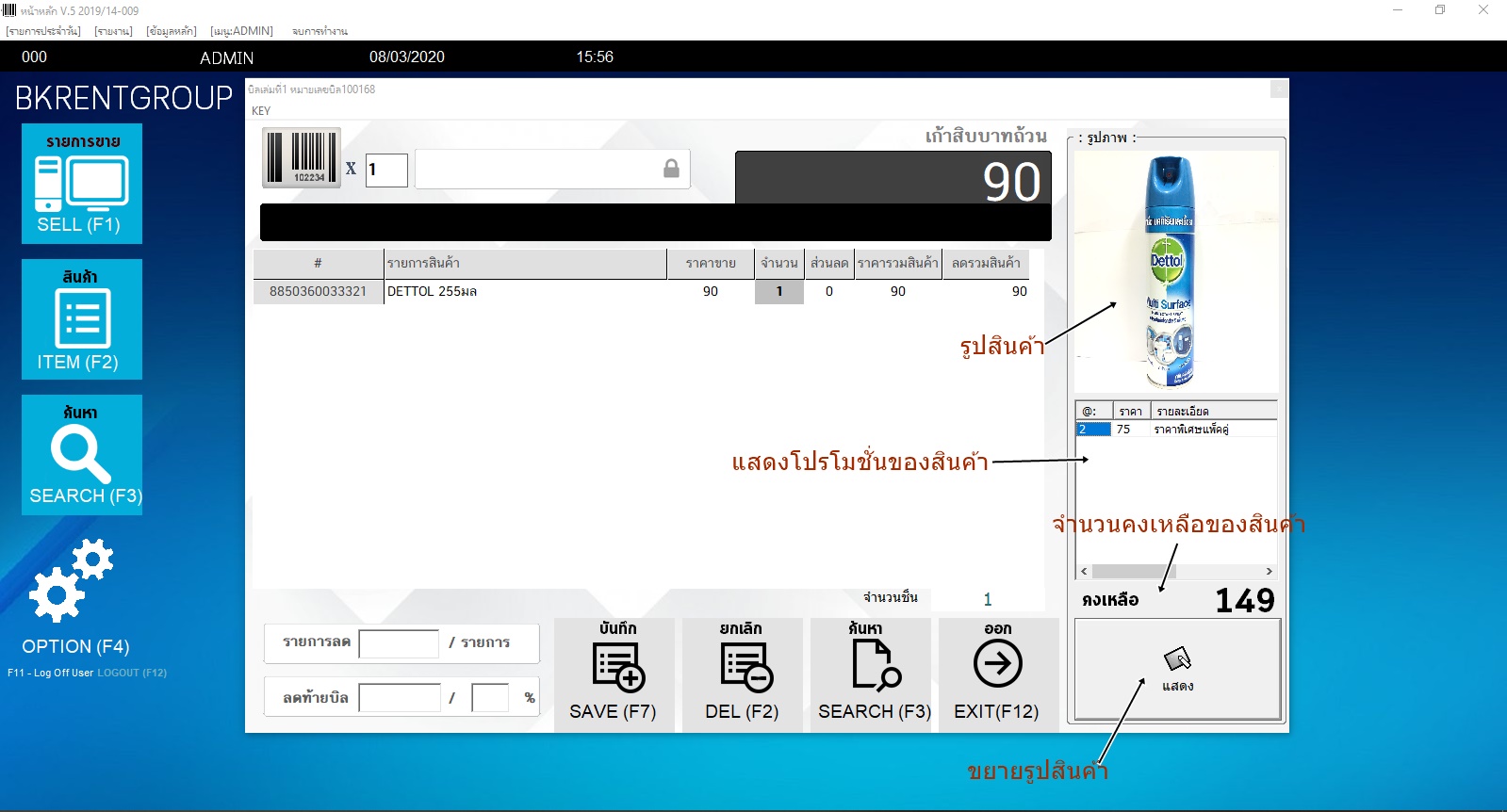
หากต้องการขยายรูปสินค้า สามารถกดที่ปุ่มแสดง รูปสินค้าก็จะขยายใหญ่ขึ้น ดังด้านล่าง
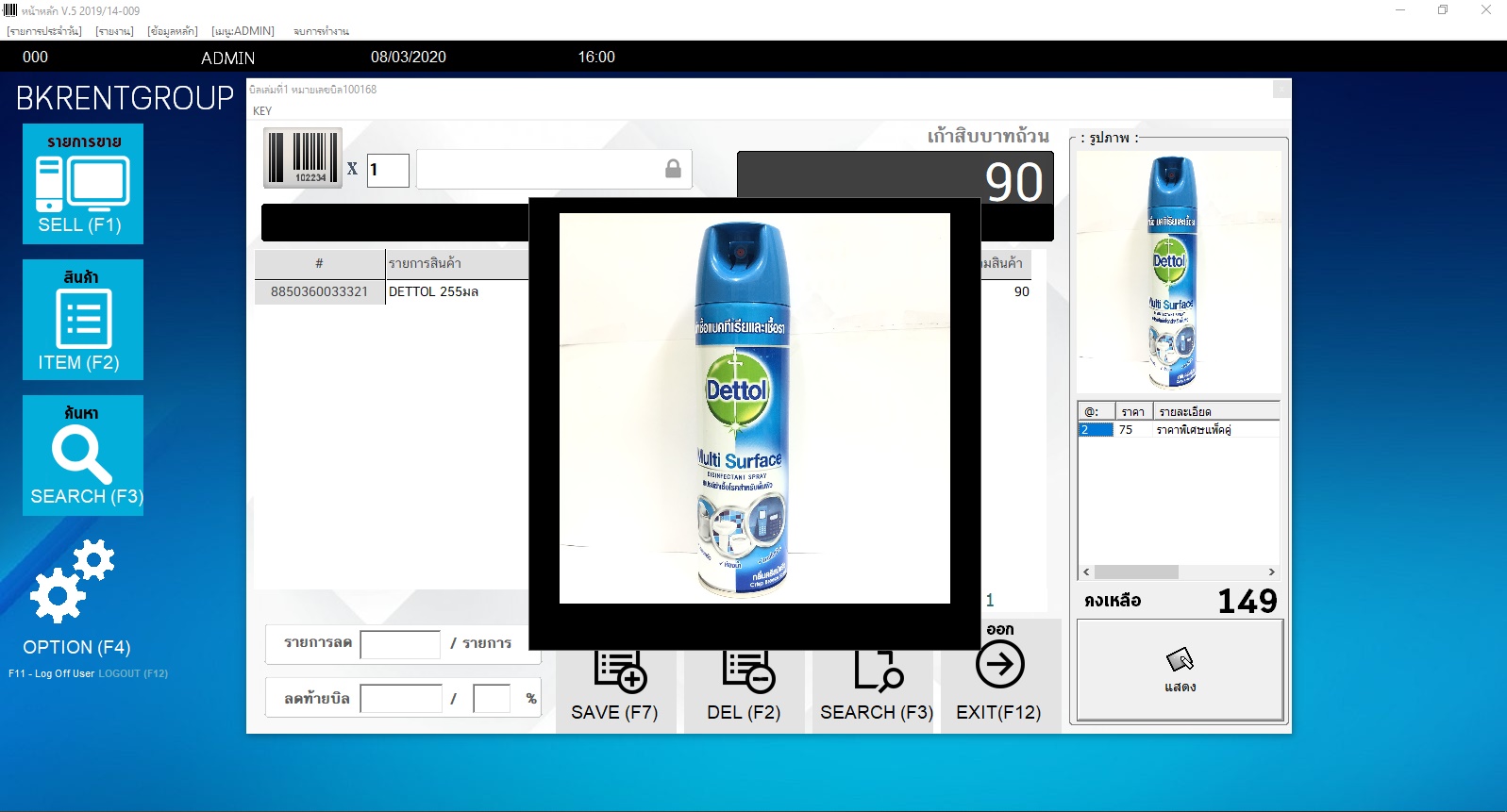
ในกรณีต้องการปิดไม่ให้แสดงรูปสินค้า สามารถกดปุ่มCtrlพร้อมกับปุ่มF2 ได้
ในกรณีต้องการเปลี่ยนจำนวนของสินค้าชนิดนั้น สามารดับเบิ้ลคลิกที่ ช่องจำนวน จะปรากฎหน้าต่างขึ้นมาให้ใส่จำนวนที่ต้องการขาย จากนั้นกดปุ่มบันทึก และกดปุ่มตกลง จำนวนของสินค้านั้นก็จะเปลี่ยนไป ดังรูปด้านล่าง

หมายเหตุ
- ภายในช่อง BC เมื่อใส่เครื่องหมาย + ( บวก ) แล้วตามด้วยจำนวนสินค้า กด ENTER แถบสีเหลืองจะกลับมาที่ช่อง BC ให้ยิงรหัสสินค้า ชื่อรายการสินค้าก็จะมาปรากฎอยู่ในบิลรายการสินค้า
- เมื่อใส่จำนวนสินค้า แล้วใส่เครื่องหมาย – ( ลบ ) ในช่อง BC ก็จะไปปรากฎที่หน้าข้อมูลสินค้าทั้งหมด เมื่อต้องการค้นหาสินค้าที่ไม่มีรหัส BARCODE ให้ใส่ตัวอักษรของชื่อสินค้าที่ต้องการค้นหาที่ช่อง กรุณาใส่ชื่อสินค้าที่ต้องการค้นหา รายการสินค้าที่มีชื่อที่พิมพ์ก็จะมาปรากฎในหน้ารายการนี้ทั้งหมด เมื่อต้องการชื่อรายการสินค้านั้น ก็ DBC (ดับเบิ้ลคลิ๊ก) ที่ชื่อของสินค้านั้นก็จะไปปรากฎอยู่ในบิล ตามจำนวนที่เรากำหนด
- ภายในช่อง ส่วนลด หมายถึง ส่วนลดราคาสินค้าต่อหนึ่งชิ้น วิธีใช้ ใส่จำนวนสินค้าที่มากกว่าหนึ่งชิ้น แล้วคลิ๊กไปที่ช่องส่วนลดให้ใส่ราคาที่ต้องการลดราคาต่อชิ้น แล้วยิงรหัสสินค้า รายการสิ้นค้าที่มีส่วนลดก็จะไปปรากฎในบิลรายการสินค้า
- ช่องขวามือบน เป็นช่องที่แสดงจำนวนเงินทั้งหมดของสินค้า ที่ลูกค้าจะต้องชำระ
- เมื่อยิงรหัสสินค้าแล้วโปรแกรมจะทำการตัดสินค้าในสต็อกให้ โดยอัตโนมัต
วิธีการใช้งาน
1.พิมพ์บิล ( F 6 ) เมื่อกด ปุ่มนี้จะปรากฎหน้า รายการบิลสินค้า เมื่อต้องการพิมพ์ ให้คลิกไปที่รูปไอคอนเครื่องพิมพ์ เมื่อกดปุ่ม CLOSE ก็จะกลับมาหน้าเดิม
2. ชำะเงิน ( F 7 ) เมื่อเข้าแล้วจะปรากกฎหน้า ที่ให้ระบุยอดเงินรับ เมื่อระบุจำนวนเงินแล้ว โปรแกรมจะคำนวนเงินทอนให้โดยอัตโนมัติ เมื่อใช้งานเสร็จแล้วกด ENTER หน้ารายการนี้จะหายไป แล้วโปรแกรมจะรัน เลขที่บิลใหม่ต่อไป
3. ยกเลิกรายการ( F 2) ปุ่มนี้เป็นการทำการลบรายการสินค้าทั้งหมดในบิลรายการสินค้า เพื่อที่ทางร้านจะทำรายการใหม่หรือแก้ไขรายการสินค้าทั้งหมด โดยที่เลขที่บิลยังเป็นเลขที่บิลเดิม
4 . ค้นหา (F3) ในกรณีที่ทางร้านต้องการค้นหารายการสินค้า ให้คลิกที่ปุ่มนี้ รายการสินค้าทั้งหมดก็จะขึ้น ทางร้านก็เลือกดับเบิ้ลคลิกรายการสินค้าที่ต้องการ และรายการนั้นก็จะมาแสดงตรงหน้าขายทันที
5. กลับเมนูย่อย (F 12 ) เป็นการกลับไปหน้าหลักเพื่อที่จะไปทำรายการอื่นต่อไป แต่เมื่อมีสินค้าค้างอยู่ในบิลรายการสินค้าโดยที่ยังไม่ได้พิมพ์ หรือยังไม่ได้ชำระเงิน เมื่อกดปุ่มนี้แล้วกลับมาหน้าหลัก เมื่อเข้าไปหน้าเดิมอีก สินค้าในบิลรายการจะหายไป

ตรวจสอบจำนวนสินค้า
เมื่อทำการคลิกที่ ตรวจสอบจำนวนสินค้า แล้ว กรุณารอสักครู่เพราะระบบจะทำการคำนวนและค้นหาข้อมูลของสินค้า จากนั้นข้อมูลของสินค้าที่มีในสต็อกจะแสดงออกมาทั้งหมด ทางร้านสามารถตรวจสอบได้ว่าจำนวนสินค้าที่ยังคงเหลือในสต็อกเท่าใด การค้นหาสินค้าที่ต้องการทำได้โดยการใส่ ตัวอักษรของชื่อสินค้า ไม่ว่าเป็นอักษรด้านหน้า กลาง หลัง หรือคำ ได้ที่ช่องค้นหา หรือ ถ้าต้องการดูทั้งหมด ก็สามารถดูได้โดยการคลิกที่ เรียงจากรหัส,เรียงจากชื่อรายการ,เรียงจากจำนวนสินค้า โดยจะเรียงจากสินค้าที่มีจำนวนน้อยไปหามาก และยังสามารถเรียกดูต้นทุนของสินค้าได้ด้วย
เมื่อต้องการกลับไปหน้าเมนูหลัก ให้คลิกที่ปุ่ม กลับเมนูหลัก
ตรวจสอบยอดสมาชิก

เมื่อทำการคลิกที่ ตรวจสอยอดสมาชิก แล้ว ทางร้านสามารถตรวจสอบยอดคะแนนของลูกค้าที่เข้ามาซื้อสินค้าได้ โดยสามารถเลือกตรวจสอบโดยใส่ชื่อในช่องค้นหา หรือ ถ้าต้องการดูทั้งหมด สามารถตรวจสอบได้โดยคลิกที่เรียงตามรหัส,เรียงตามชื่อ,เรียงตามแต้ม
รายงาน มีเมนูและวิธีการใช้งานดังนี้
- พิมพ์ บาร์โค๊ดสินค้า
เมื่อฉลากบาร์โค๊ดที่ติดสินค้าหมด หรือมีสินค้าเข้ามาใหม่ที่ยังไม่ได้ติดสินค้า สามารถสั่งพิมพ์บาร์โค็ดได้โดยเมื่อคลิกเข้าที่เมนูนี้แล้ว จะปรากฎหน้าจอ พิมพ์ฉลากรหัสบาร์โค็ด ให้ใส่รหัสบาร์โค็ดที่ต้องการพิมพ์ หรือหากเป็นสินค้าที่มีรหัสอยู่แล้วในสต็อกก็สามารถ ไปกดที่ปุ่ม ค้นหา หรือใส่รหัสหรือชื่อที่ช่องค้นหาแล้วคลิก ก็จะปรากฎรายการสินค้า เลือกสินค้าที่ต้องการรหัสแล้ว ดับเบิ้ลคลิก ก็จะมีชื่อและรหัสของสินค้าที่ต้องการพิมพ์ขึ้นมา แล้วพิมพ์จำนวนสติกเกอร์ที่ต้องการ จากนั้นคลิกที่ปุ่ม เก็บ แล้วไปคลิกดูตัวอย่างสติกเกอร์บาร์โค็ดได้ที่ พิมพ์รายงาน เมื่อต้องการทำการพิมพ์ให้ คลิกที่รูปไอคอน เครื่องพิมพ์ ถ้าไม่ต้องการพิมพ์ให้คลิกที่ CLOSE
หมายเหตุ
โปรแกรมสามารถสั่งพิมพ์สติ๊กเกอร์บาร์โค๊ดได้ที่ละหลายรหัสพร้อมกัน
- รายงานสินค้า
รายงานหน้านี้มีไว้เพื่อค้นหาสินค้าที่ต้องการทราบราคาขายปลีก หรือขายสมาชิก จำนวนคงเหลือ
วิธีการใช้งาน
เมื่อคลิกที่หน้า รายงานสินค้า แล้ว จะปรากฎหน้าต่าง รายงานสินค้า เมื่อต้องการหาสินค้าที่ต้องการทราบ สามารถระบุแค่ชื่อสินค้า , ประเภทสินค้า , บริษัท , หน่วยนับ เพียงแค่อย่างใดอย่างหนึ่งแล้วคลิกที่ปุ่ม พิมพ์รายงาน ทางร้านก็จะได้ข้อมูลที่ค้นหามาได้ง่าย และเมื่อต้องการพิมพ์รายงานนี้ออกมาไว้ดู ก็สามารถทำได้โดยคลิกที่ไอคอน รูปเครื่องพิมพ์ เมื่อต้องการออกจากหน้ารายงานสินค้าให้คลิกที่ปุ่ม จบ ก็จะกลับไปที่หน้าเมนูหลัก
รายงานรายการสินค้าใหม่
แสดงถึงรายงาย รายการสินค้าใหม่ที่ทางร้านได้เคยรับเข้า หรือเพื่อตรวจสอบว่าสินค้าที่ทางร้านได้บันทึกในวันนั้นๆได้ถูกทำการจัดเก็บไว้หรือไม่
วิธีการใช้งาน
เมื่อคลิกเข้าไปที่หน้า รายงานรายการสินค้าใหม่ จะปรากฎหน้าต่างที่ชื่อ รายงานสินค้ามาใหม่ให้ระบุตัวเลขในช่อง จากวันที่ ถึงวันที่ หรือสามารถกดค้นหาได้จากไอคอน รูปปฎิทิน ที่อยู่ด้านหลังช่องว่าง โดยการใช้งาน รูปปฏิทินนี้เมื่อคลิกเข้าไปแล้วจะปรากฏ ปฏิทิน ที่แสดงวัน เดือน และเมื่อต้องการรายชื่อเดือนอื่นๆให้คลิกไปที่ลูกศร ทางซ้ายหรือทางขวา แล้ว กดดับเบิ้ลคลิก ที่วันที่ ก็จะปรากฎตัวเลขวันเดือนปีในช่องที่เราต้องการค้นหา
และเมื่อได้ระบุวันที่ต้องการแล้วให้คลิกไปที่ ปุ่มพิมพ์รายงาน รายงานรายการสินค้ามาใหม่ จะแสดงให้ทางร้านได้ทราบเมื่อต้องการพิมพ์รายงานนี้ไว้ดูก็ให้คลิกไปที่ไอคอนรูป เครื่องพิมพ์ เมื่อทำการค้นหาเสร็จแล้ว ต้องการกลับไปหน้าหลักให้คลิกที่ปุ่ม จบ
รายงานรายละเอียดการเพิ่มจำนวนสินค้า
หน้านี้แสดงถึงรายละเอียดของสินค้า ที่ทางร้านได้ทำการบันทึกไว้ในวันที่ผ่านมา ข้อมูลรายงานของหน้านี้จะเกิดมาจากการที่ทางร้านบันทึกจากเมนูหน้า รายการสินค้าเข้า และหน้า ข้อมูลสินค้า ( F 2)
วิธีการใช้งาน
เมื่อคลิกเข้าไปที่หน้า รายงานรายละเอียดสินค้า จะปรากฎหน้าต่างที่ชื่อ รายงานการเพิ่มสินค้า ให้ระบุตัวเลขในช่อง จากวันที่ ถึงวันที่ หรือสามารถกดค้นหาได้จากไอคอน รูปปฎิทิน ที่อยู่ด้านหลังช่องว่าง โดยการใช้งาน รูปปฏิทินนี้เมื่อคลิกเข้าไปแล้วจะปรากฏ ปฏิทิน ที่แสดงวัน เดือน และเมื่อต้องการรายชื่อเดือนอื่นๆให้คลิกไปที่ลูกศร ทางซ้ายหรือทางขวา แล้ว กดดับเบิ้ลคลิก ที่วันที่ ก็จะปรากฎตัวเลขวันเดือนปีในช่องที่เราต้องการค้นหา
และเมื่อได้ระบุวันที่ต้องการแล้วให้คลิกไปที่ ปุ่มพิมพ์รายงาน รายงานรายละเอียดการเพิ่มสินค้า จะแสดงให้ทางร้านได้ทราบเมื่อต้องการพิมพ์รายงานนี้ไว้ดูก็ให้คลิกไปที่ไอคอนรูป เครื่องพิมพ์ เมื่อทำการค้นหาเสร็จแล้ว ต้องการกลับไปหน้าหลักให้คลิกที่ปุ่ม จบ
รายงานตรวจสอบวันเสื่อมสภาพ คือรายงานที่แสดงวันเสื่อมสภาพของสินค้า โดยเมื่อคลิกเข้าไปที่หน้า รายงานตรวจสอบวันเสื่อมสภาพ ให้ระบุตัวเลขในช่อง จากวันที่ ถึงวันที่ หรือสามารถกดค้นหาได้จากไอคอน รูปปฎิทิน ที่อยู่ด้านหลังช่องว่าง โดยการใช้งาน รูปปฏิทินนี้เมื่อคลิกเข้าไปแล้วจะปรากฏ ปฏิทิน ที่แสดงวัน เดือน และเมื่อต้องการรายชื่อเดือนอื่นๆให้คลิกไปที่ลูกศร ทางซ้ายหรือทางขวา แล้ว กดดับเบิ้ลคลิก ที่วันที่ ก็จะปรากฎตัวเลขวันเดือนปีในช่องที่เราต้องการค้นหา และเมื่อได้ระบุวันที่ต้องการแล้วให้คลิกไปที่ปุ่มแสดง
รายงานสินค้าถึงจุดสั่งซื้อ คือ รายงานที่แสดงจำนวนของสินค้าที่อยู่ในช่วงที่ต้องซื้อเพิ่ม โดยแสดงแบบภาพรวมสินค้า
- แบบภาพรวมสินค้า คือ แสดงรายงานชองสินค้าทั้งหมด
รายงานค่าใช้จ่ายประจำงวด
รายงานนี้จะแสดงถึงรายงานรายจ่ายที่ทางร้านได้ทำการบันทึกในหน้า รายการค่าใช้จ่ายประจำวัน แต่จะแสดงออกมาในรูปแบบของรายงานในช่วงเวลาหนึ่งๆที่ทางร้านต้องการทราบ
วิธีการใช้งาน
เมื่อคลิกเข้าไปที่หน้า รายงานค่าใช้จ่ายประจำงวด จะปรากฎหน้าต่างที่ชื่อ รายงาน สรุปค่าใช้จ่าย ให้ระบุตัวเลขในช่อง จากวันที่ ถึงวันที่ หรือสามารถกดค้นหาได้จากไอคอน รูปปฎิทิน ที่อยู่ด้านหลังช่องว่าง โดยการใช้งาน รูปปฏิทินนี้เมื่อคลิกเข้าไปแล้วจะปรากฏ ปฏิทิน ที่แสดงวัน เดือน และเมื่อต้องการรายชื่อเดือนอื่นๆให้คลิกไปที่ลูกศร ทางซ้ายหรือทางขวา แล้ว กดดับเบิ้ลคลิก ที่วันที่ ก็จะปรากฎตัวเลขวันเดือนปีในช่องที่เราต้องการค้นหา
และเมื่อได้ระบุวันที่ต้องการแล้วให้คลิกไปที่ ปุ่มพิมพ์รายงาน รายงานรายการสรุปค่าใช้จ่ายจะแสดงให้ทางร้านได้ทราบเมื่อต้องการพิมพ์รายงานนี้ไว้ดูก็ให้คลิกไปที่ไอคอนรูป เครื่องพิมพ์ ถ้าไม่ต้องการพิมพ์ให้คลิกที่ CLOSE เมื่อทำการค้นหาเสร็จแล้ว ต้องการกลับไปหน้าหลักให้คลิกที่ปุ่ม จบ
หมายเหตุ
- รายงานนี้จะแสดงยอดรายการค่าใช้จ่ายรวมให้ทราบ
- แต่ถ้าต้องการทราบว่ามีค่าใช้จ่ายใดบ้างให้คลิกที่ สรุปรวมรายจ่าย จะแสดงให้เห็นเพียง ค่าใช้จ่าย จำนวนเงินจ่าย และยอดเงินจ่ายรวม
รายงานความเคลื่อนไหว
เมื่อคลิกที่เมนูนี้จะปรากฎ
- สินค้ายอดเคลื่อนไหวสูง
- สินค้าที่ไม่เคลื่อนไหว
- รายงานประเมินยอดตามประเภทเบื้องต้น
สินค้าที่มียอดขายเคลื่อนไหวสูง
วิธีการใช้งาน
เมื่อคลิกที่เมนี้แล้วจะปรากฎหน้าต่าง รายงานสินค้าที่ถูกจำหน่ายมาก ให้ระบุตัวเลขในช่อง จากวันที่ ถึงวันที่ หรือสามารถกดค้นหาได้จากไอคอน รูปปฎิทิน ที่อยู่ด้านหลังช่องว่าง โดยการใช้งาน รูปปฏิทินนี้เมื่อคลิกเข้าไปแล้วจะปรากฏ ปฏิทิน ที่แสดงวัน เดือน และเมื่อต้องการรายชื่อเดือนอื่นๆให้คลิกไปที่ลูกศร ทางซ้ายหรือทางขวา แล้ว กดดับเบิ้ลคลิก ที่วันที่ ก็จะปรากฎตัวเลขวันเดือนปีในช่องที่เราต้องการค้นหา
และเมื่อได้ระบุวันที่ต้องการแล้วให้คลิกไปที่ ปุ่มพิมพ์รายงาน รายงานรายการสินค้าที่ถูกจำหน่ายมากจะแสดงให้ทางร้านได้ทราบ ถึงจำนวนสินค้าที่ขายมากไปหาน้อย เมื่อต้องการพิมพ์รายงานนี้ไว้ดูก็ให้คลิกไปที่ไอคอนรูป เครื่องพิมพ์ ถ้าไม่ต้องการพิมพ์ให้คลิกที่ CLOSE เมื่อทำการค้นหาเสร็จแล้ว ต้องการกลับไปหน้าหลักให้คลิกที่ปุ่ม จบ
สินค้าที่ไม่มียอดขายเคลื่อนไหว
วิธีการใช้งาน
เมื่อคลิกที่เมนูนี้แล้วจะปรากฎหน้าต่าง รายงานยอดสินค้าที่ไม่ถูกจำหน่าย ให้ระบุตัวเลขในช่อง จากวันที่ ถึงวันที่ หรือสามารถกดค้นหาได้จากไอคอน รูปปฎิทิน ที่อยู่ด้านหลังช่องว่าง โดยการใช้งาน รูปปฏิทินนี้เมื่อคลิกเข้าไปแล้วจะปรากฏ ปฏิทิน ที่แสดงวัน เดือน และเมื่อต้องการรายชื่อเดือนอื่นๆให้คลิกไปที่ลูกศร ทางซ้ายหรือทางขวา แล้ว กดดับเบิ้ลคลิก ที่วันที่ ก็จะปรากฎตัวเลขวันเดือนปีในช่องที่เราต้องการค้นหา
และเมื่อได้ระบุวันที่ต้องการแล้วให้คลิกไปที่ ปุ่มพิมพ์รายงาน รายงานรายการสินค้าที่ไม่ถูกจำหน่ายมากจะแสดงให้ทางร้านได้ทราบ ถึงจำนวนสินค้าที่ไม่ได้ขายในช่วงเวลาที่ทางร้านต้องการทราบ เมื่อต้องการพิมพ์รายงานนี้ไว้ดูก็ให้คลิกไปที่ไอคอนรูป เครื่องพิมพ์ ถ้าไม่ต้องการพิมพ์ให้คลิกที่ CLOSE เมื่อทำการค้นหาเสร็จแล้ว ต้องการกลับไปหน้าหลักให้คลิกที่ปุ่ม จบ
รายงานประเมินยอดตามประเภทเบื้องต้น คือ รายงานที่แสดงรายละเอียดเกี่ยวกับสินค้าที่เป็นสินค้าที่ได้ขาย โดยสามารถระบุวันที่ต้องการดูได้ จากวันที่ถึงวันที่
รายงานการแลกยอดสมาชิก คือรายงานที่แสดงถึงการที่ลูกค้านำแต้มมาแลกเป็นของรางวัลที่ทางร้านกำหนด โดยเมื่อเข้ามาที่เมนู ก็จะปรากฏหน้าจอ สามารถระบุรหัสสมาชิกที่ต้องการหรือเลือกจากวันที่ถึงวันที่
เมนู ADMIN
รายงานการจำหน่ายจำนวนยอดชิ้น คือรายงานที่แสดงจำนวนและขายสินค้า โดยสามารถระบุวันที่ต้องการดูได้ จากวันที่ถึงวันที่
รายงานการจำหน่ายสินค้า[กำไร] คือรายงานที่แสดงกำไรที่ได้จากการขายสินค้า โดยสามารถระบุวันที่ต้องการดูได้ จากวันที่ถึงวันที่ ทำให้เจ้าของกิจการสามารถเช็คและสามารดูกำไรจากการขายได้
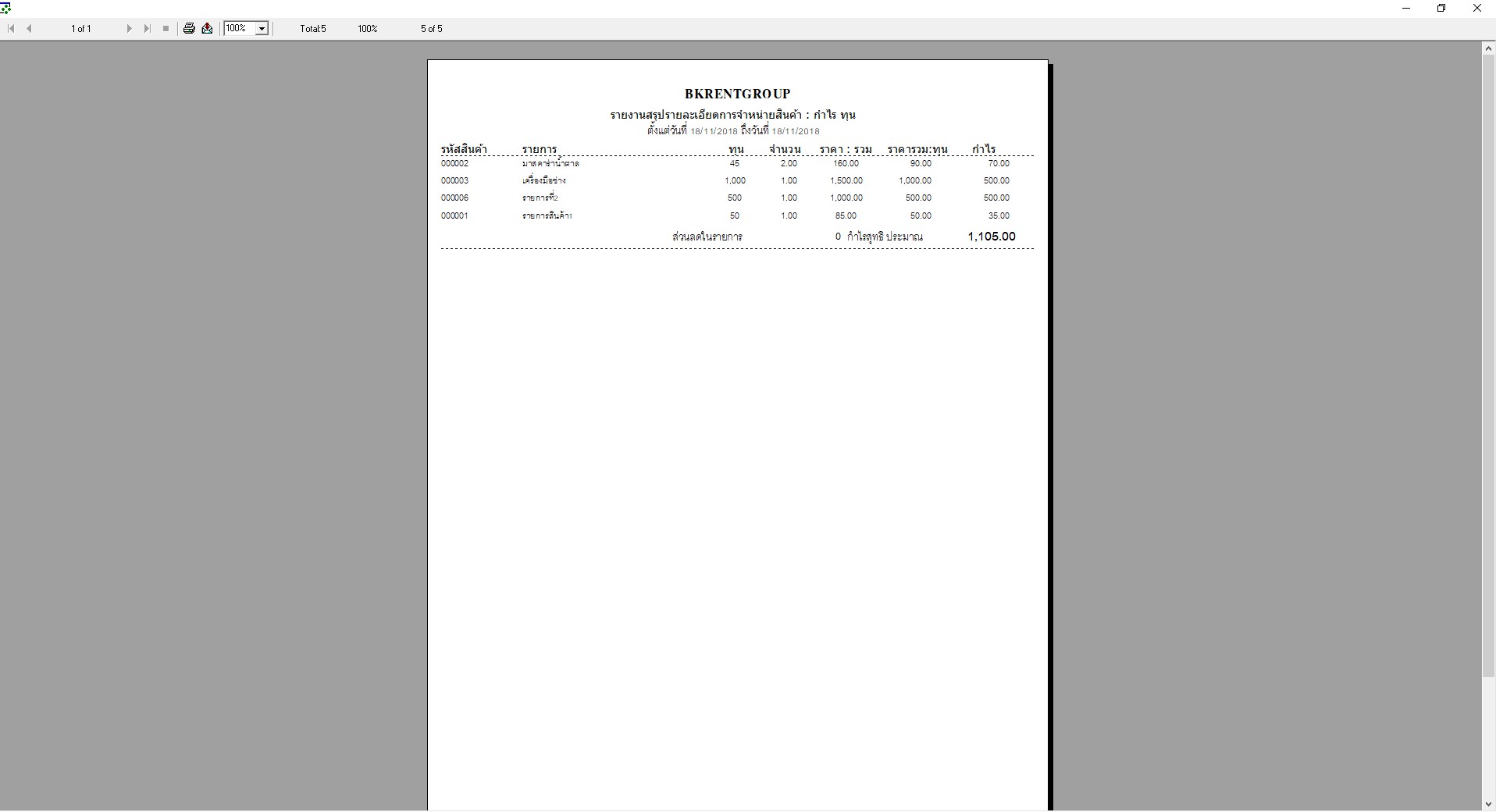
รายงานรายรับการจำหน่ายสินค้า คือ รายงานที่แสดงสรุปยอดรายรับที่ได้รับ หรือหากต้องการดูรายละเอียดให้คลิกเลือกในช่องแสดงรายละเอียด โดยสามารถใส่เลขที่บิลที่ต้องการดูได้
รายงานรายรับแยกตามบิล คือรายงานที่แสดงรายละเอียดการขาย
รายงานต้นทุนสินค้า คือรายงานที่แสดงต้นทุนของสินค้า โดยเมื่อเข้ามาในเมนูนี้ สามารถระบุข้อมูลทั้งหมด หรือข้อมูลใดข้อมูลหนึ่งก็ได้ จากนั้นกดพิมพ์
รายงานประวัติลูกค้า คือรายงานที่แสดงถึงการเข้ามาซื้อสินค้าของลูกค้า โดยสามารถเลือกระบุรหัสของลูกค้าที่ต้องการดูได้ หรือจะดูประวัติลูกค้าทุกคนพร้อมกันได้
แก้ไขรายการสินค้า :ADMINเจ้าของกิจการสามารถเช็คสต็อก แก้ไข เพิ่มสต็อก แก้ไขราคาสินค้าได้อย่างง่ายดาย เพียงใส่ชั้น/แถวของสินค้า หรือใส่เพียงชื่อของสินค้า ก็สามารถแก้ไขสต็อคหรือราคาได้ทันที ทำให้สามารถตรวจสอบจำนวนสินค้าได้อย่างง่ายดาย
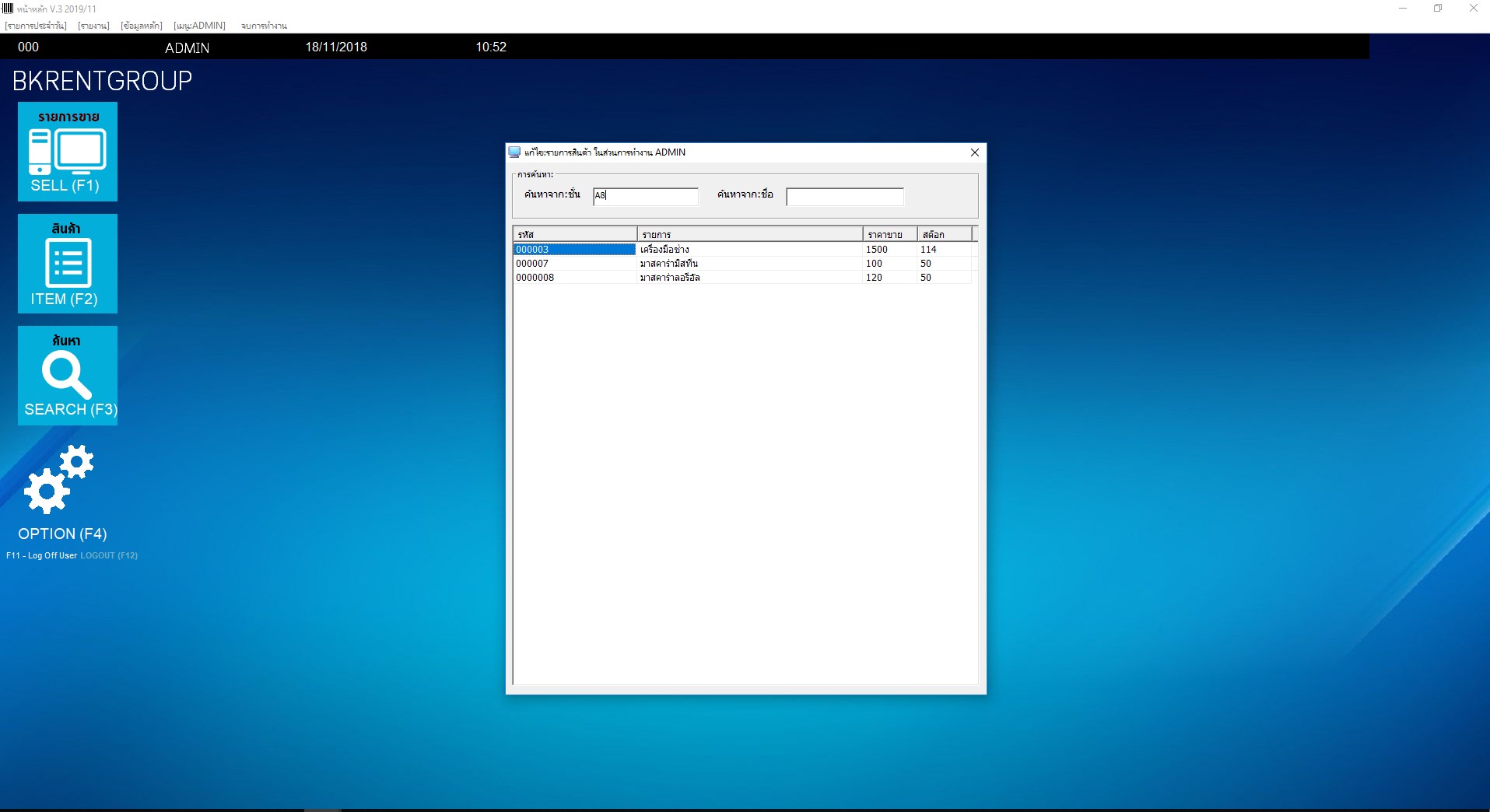
หรือเพียงใส่แค่ชื่สินค้า สินค้าที่มีชื่อนั้นก็จะปรากฎออกมา
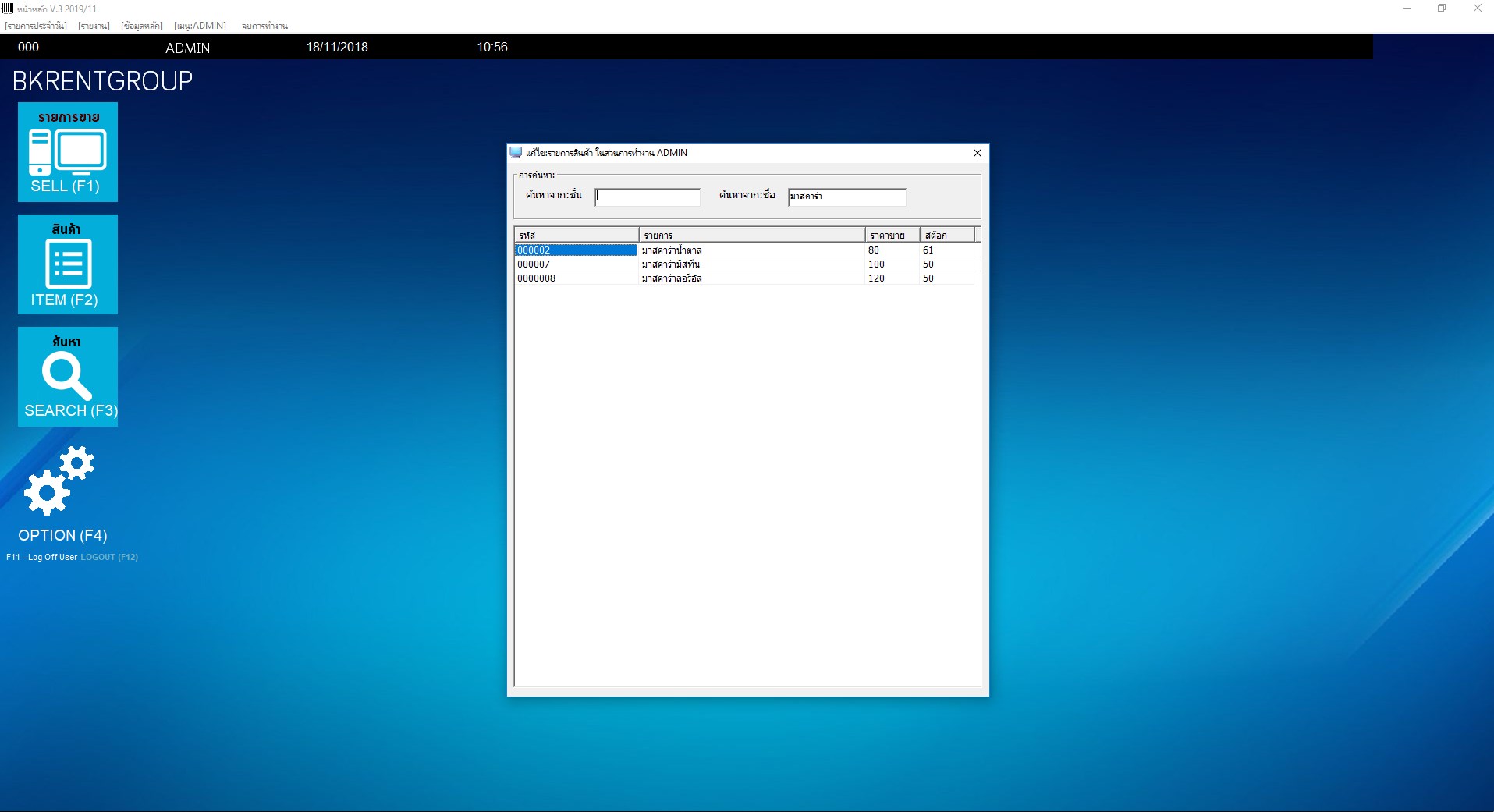
นอกจากนี้ในเมนูADMIN ยังสามารถตรวจสอบการทำงานของพนักงานต่างๆ ไม่ว่าจะเป็นการเข้าใช้ระบบ,การเพิ่ม/ลบสินค้า เป็นต้น รวมทั้งยังสามารถตรวจสอบภาพรวมกิจการได้ด้วย
- ตรวจสอบภาพรวมกิจการ เข้ามาที่เมนูADMINแล้วเลือกที่ตรวจสอบ แล้วเลือกที่ระบบตรวจสอบภาพรวมโปรแกรม เมื่อเข้ามาแล้ว ก็จะปรากฏหน้าต่างตามรูป จากนั้นเลือกวันที่ที่ตรวจสอบ โดยคลิกที่ปฎิทินด้านข้าง จากนั้นกดคำนวณ
รายละเอียดต่าง ๆก็จะปรากฏขึ้นมา หากต้องการพิมพ์รายงานเพื่อเก็บไว้ดู ก็สามารถกดที่ปุ่มพิมพ์ได้

ข้อมูลหลัก มีเมนูการใช้งานย่อยดังนี้
ข้อมูลสินค้า ( F 2 )
ในกรณีรหัสเข้ามาเป็นเจ้าของร้าน สามารถเห็นราคาต้นทุนได้ ดังภาพ
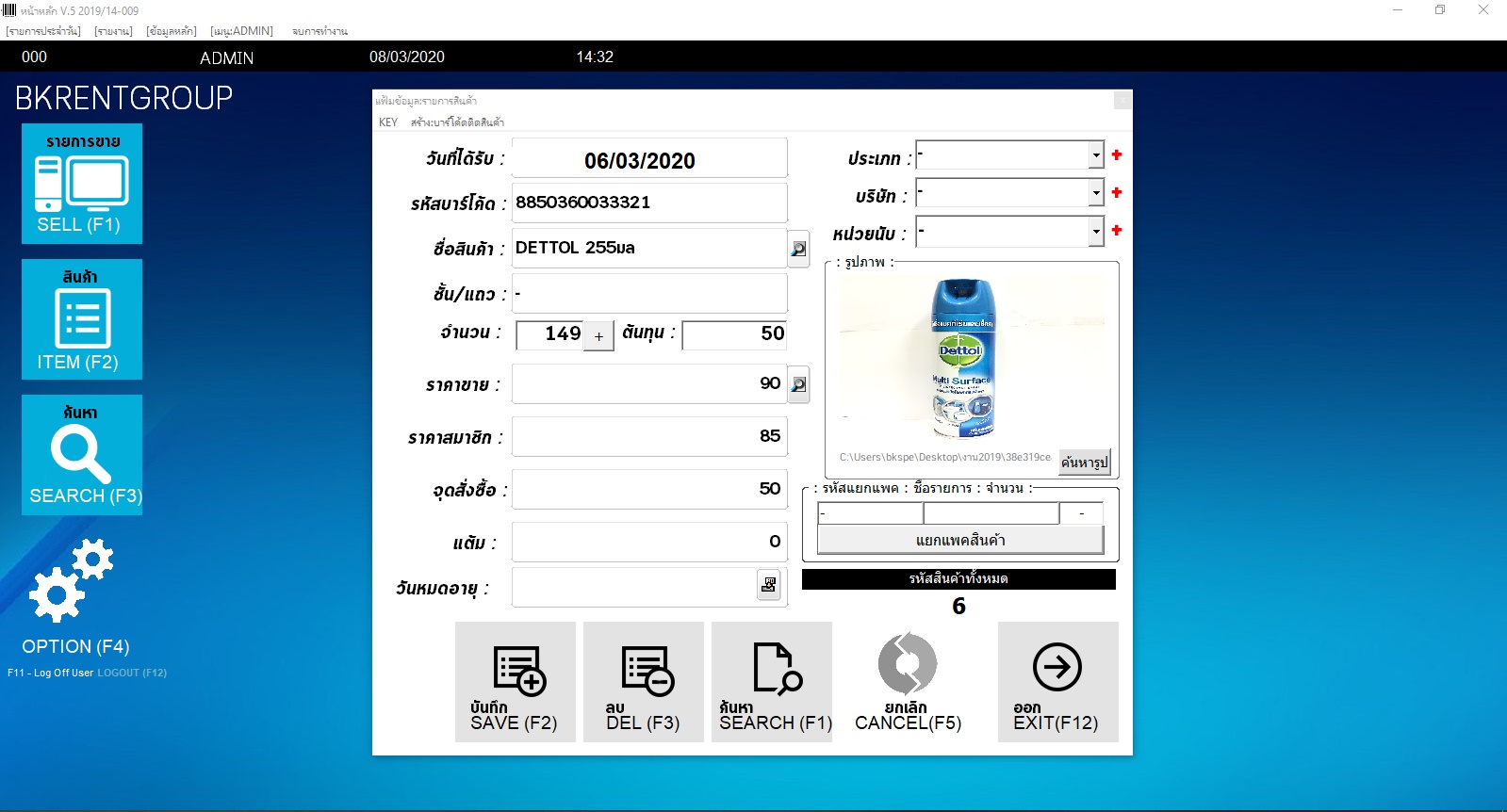
พนักงานไม่สามารถเห็นราคาทุนได้ ดังภาพ
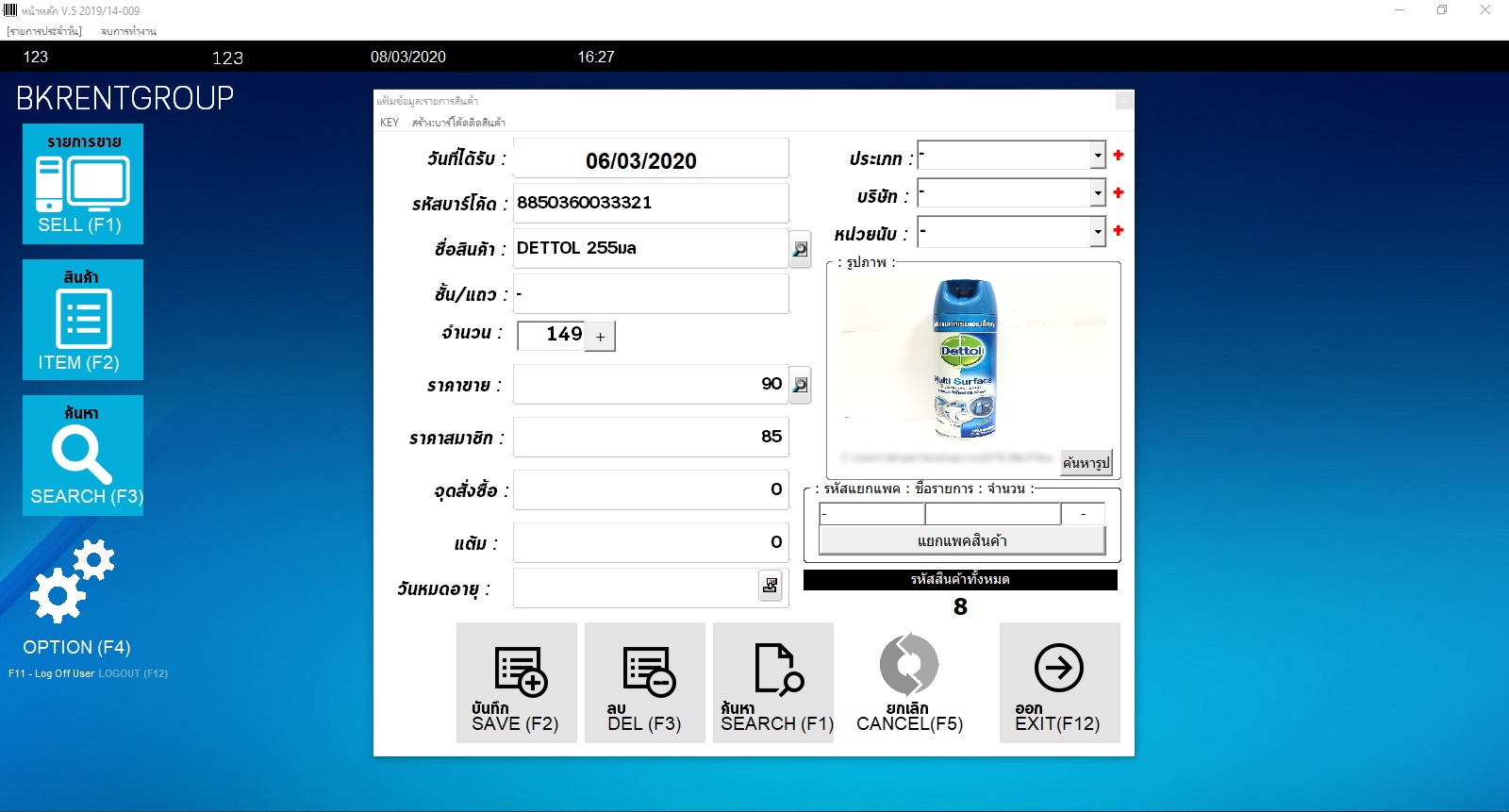
เมื่อคลิกเข้ามาที่หน้านี้แล้วจะปรากฎหน้าต่าง ข้อมูลรายละเอียดสินค้ามีปุ่มการทำงานต่างๆดังนี้
1. ค้นหา ( F 1 )
2. บันทึก ( F 2 )
3. ลบข้อมูล ( F 3 )
4. ยกเลิก ( F 5 )
5. ปิด ( F 12 )
วิธีการใช้งาน
- ในช่อง รหัสสินค้า BC ให้ใส่รหัสสินค้าที่ต้องการเพิ่มจำนวน ทำได้โดยการยิงรหัสและการพิมพ์ ในกรณีที่สินค้าตัวนั้นเป็นสินค้าใหม่ ให้ระบุประวัติของสินค้าก่อนที่หน้า รายการสินค้าเข้า แต่ถ้าเป็นสินค้าที่มีในสต็อกแล้ว เมื่อใส่รหัสแล้ว ประวัติภายในช่องต่างๆจะตามมา แล้วกดที่ปุ่ม SAVE หรือ เก็บข้อมูล ( F 2 )
- ในช่อง ประเภทสินค้า ให้ระบุประเภทของสินค้าที่ต้องการ หรือสามารถไปบันทึกการแยกประเภทได้ที่เมนู ข้อมูลประเภท ถ้าแยกประเภทไว้อยู่แล้วก็ให้คลิกที่รูป ลูกศร ทางด้านท้ายของช่องประเภทสินค้า
- ในช่อง บริษัท ให้ระบุชื่อของบริษัทเจ้าของสินค้า หรือรับสินค้านี้มาจากบริษัทอะไร หรือสามารถไปบันทึกการแยกประเภทได้ที่เมนู ข้อมูลนามบริษัท ถ้าแยกประเภทไว้อยู่แล้วก็ให้คลิกที่รูป ลูกศร ทางด้านท้ายของช่องประเภทสินค้า
- หน่วยนับของสินค้า หมายถึงสินค้าที่ต้องการบันทึกมีหน่วยนับเป็นอะไร หรือสามารถไปบันทึกการแยกประเภทได้ที่เมนู ข้อมูลหน่วยนับ ถ้าแยกประเภทไว้อยู่แล้วก็ให้คลิกที่รูป ลูกศร ทางด้านท้ายของช่องประเภทสินค้า
- ชั้น/แถว สามารถระบุได้ว่าสินค้านี้อยู่ที่ชั้น/แถวไหน เพื่อง่ายต่อการค้นหา
- วันหมดอายุ คือการประมาณอายุของสินค้าที่มี
- จำนวน ช่องนี้จะถูกล็อคไว้เพื่อป้องกันการเปลี่ยนแปลงจำนวนที่แท้จริง แต่เมื่อใส่รหัสสินค้าไปแล้วช่องนี้จะแสดงจำนวนสินค้าคงเหลือ
- ราคาต้นทุน ราคาต้นทุนของสินค้า
- ราคาขาย สามารถเปลี่ยนแปลงได้เมื่อต้องการทำการ เปลี่ยนแปลงราคาขายหน้าร้าน
- ราคาสมาชิก ในกรณีที่ขายแบบสมาชิกสามารถระบุราคาด้วย
- สามารถกำหนดแต้มการขายสินค้าชิ้นนี้ด้วย
- จุดสั่งซื้อ สามารถกำหนดจุดสั่งซื้อได้ เมื่อสินค้านั้นๆใกล้หมด หรือถึงจุดที่กำหนด เช่น สินค้ามีจำนวน500ขิ้นแต่ทางร้านกำหนดจุดสั่งซื้อเมื่อ เหลือเพียง 50ชิ้น ก็ให้ระบุ เลข 50 ในช่อง จุดสั่งซื้อ
- จากนั้นเมื่อระบุข้อมูลทั้งหมดแล้วให้ คลิกที่ปุ่ม SAVE หรือ เก็บข้อมูล ( F 2 ) ข้อมูลนี้ก็จะถูกจัดเก็บไว้
- เมื่อต้องการ ลบข้อมูล ที่ได้ทำการบันทึกไปแล้วให้คลิกไปที่ ช่องข้อมูลทั้งหมด เลือกข้อมูลที่ต้องการ ข้อมูลที่ได้บันทึกจะไปปรากฎที่ช่องต่างๆ จากนั้นให้คลิกที่ปุ่ม DEL หรือกด ( F 3 ) ข้อมูลที่ต้องการลบก็จะหายไปจากรายงาน
- เมื่อต้องการทำรายการใหม่ ให้กดปุ่ม NEW หรือกด ( F 5 )
- กด EXIT หรือ ( F 12 ) เพื่อทำการกลับไปเมนูหลัก
- ในกรณ๊ที่สินค้าชิ้นนั้นมีการจัดโปรโมชั่น สามารถใส่ราคาโปรโมชั่นได้โดยการกดที่รูปแว่นขยาย ตรงข้างช่องราคา จะปรากฎหน้าต่าง ให้ใส่รายละเอียดของโปรโมชั่นได้ ดังรูปด้านล่าง
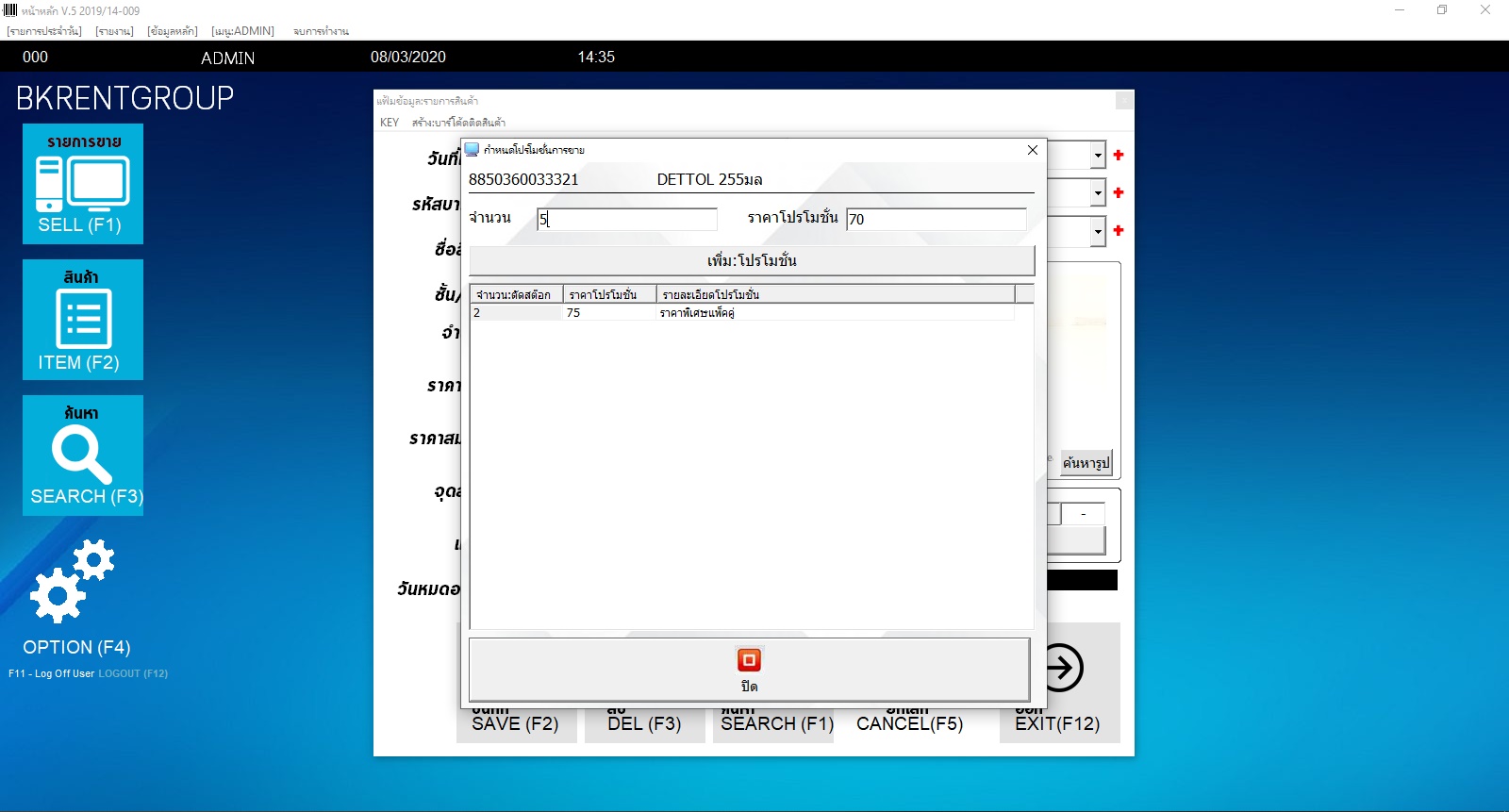
-โดยใส่จำนวน และราคาโปรโมชั่น จากนั้นกดเพิ่มโปรโมชั่นเข้าไป
- หากต้องการลบโปรโมชั่นให้ดับเบิ้ลคลิกที่ จำนวนตัดสต็อค ตรงโปรโมชั้นที่ต้องการ จากนั้นกดกดปุ่ม OK เป็นอันลบโปรโมชั่นนี้
- หากต้องการเปลี่ยนราคาโปรโมชั่นให้ดับเบิ้ลคลิกที่ช่องราคาโปรโมชั่น และเปลี่ยนราคาได้ทันที
ในกรณีที่สินค้าชิ้นนั้นเป็นรายการสินค้าแบบแพ็คและต้องการทำการแตก/แยกแพ็ค เพื่อไปขายสามารถทำได้ดังนี้
1. สร้างรหัสรายการสินค้าที่ต้องการให้สินค้าที่แตกแพ็ค เข้ามาในกรณีนี้รหัสสินค้าโฟรโมสต์รสโกโก้ แบบกล่อง ดังรูปด้านล่าง
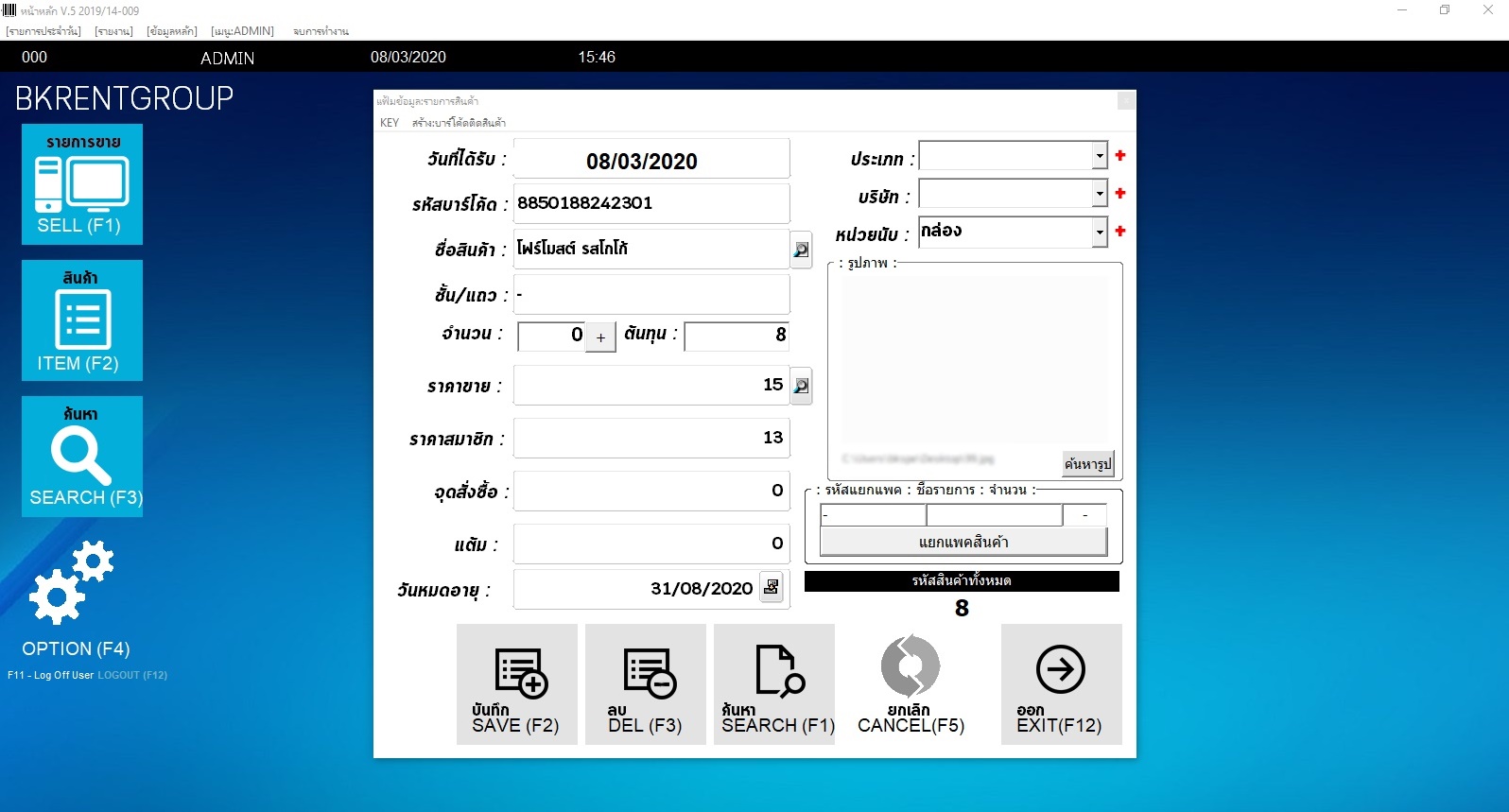
2. เรียกรายการสินค้าที่ต้องการแตกแพค เช่น โฟรโมสต์รสโกโก้แพ็ค 4 ต้องการแยกแพคเพื่อนำไปขายแบบกล่องเดี่ยว ใส่รหัสของสินค้าที่เราสร้างเมื่อสักรู่ คือ 8850188242301โฟรโมสต์รสโกโก้ ลงในช่องแยกแพ็คสินค้า ดังรูปด้านล่าง
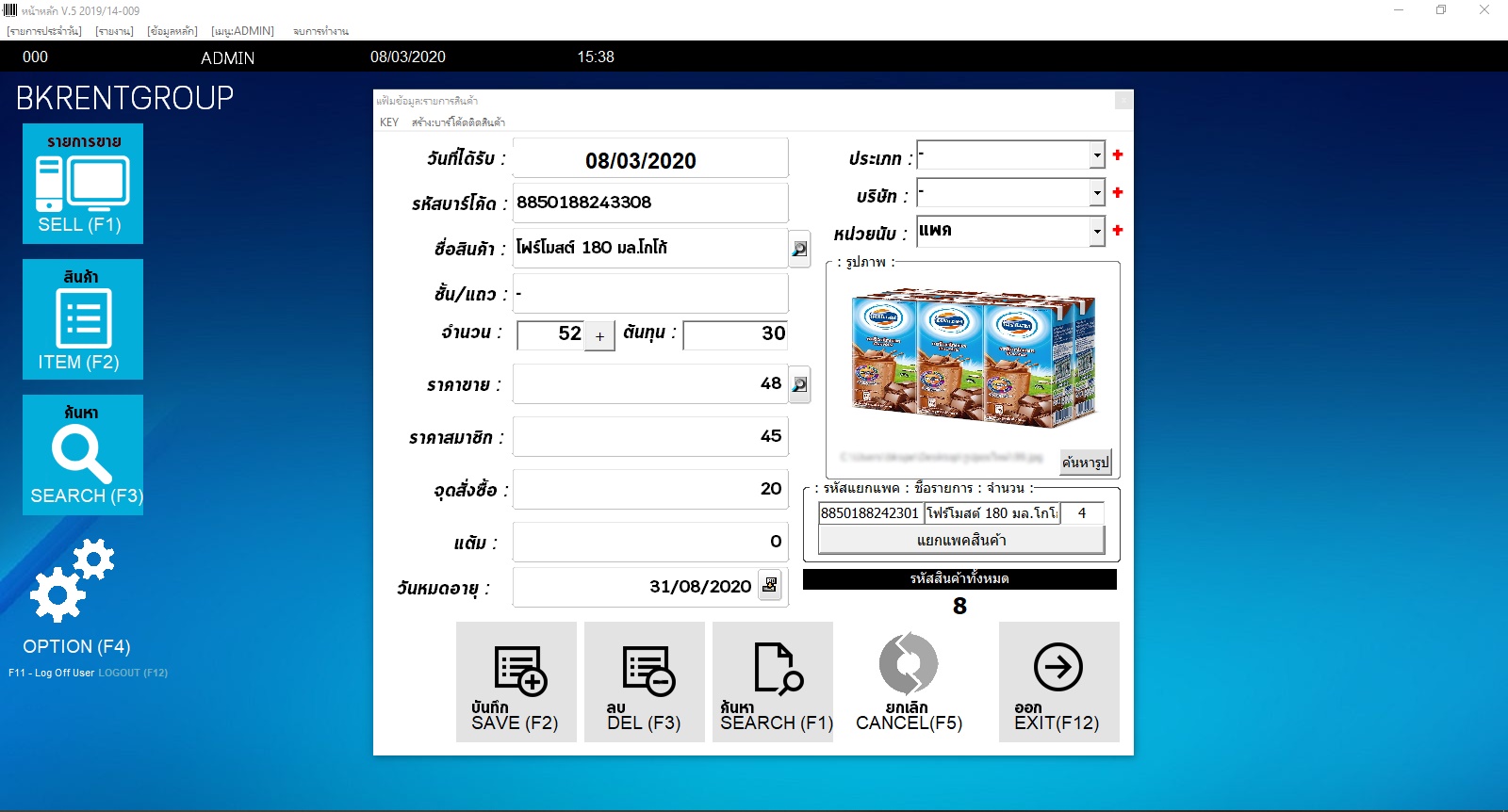
- รหัสแยกแพ๊ค คือรหัสบาร์โคดที่เราสร้างขึ้นมาเมีอกี้นี้ ชื่อสินค้า ช่องสุดท้ายใส่จำนวนสินค้าที่มีอยู่ใน1แพ๊ค และกดปุ่มแยกแพคสินคค้า จะขึ้นหน้าต่างดังด้านล่าง

-เมื่อขึ้นหน้าต่างนี้ให้ใส่จำนวนแพคที่เราต้องการแยก ในช่องจำนวน:แยก จำนวนสินค้าที่จะแยกไปมีอยู่20 กล่อง
และกดปุ่มยืนยัน
- เรียกรหัสรายการสินค้าที่ต้องการให้สินค้าที่แตกแพ็คขึ้นมา จะเห็นว่า โฟรโมสต์รสโกโก้ ตอนนี้มีจำนวน20 กล่อง ซึ่งมาจากการแตกแพคจากแพคใหญ่

- การค้นหาสินค้าที่มีชื่ออยู่แล้วในสต็อก ให้ไปที่ช่อง กลั่นกรอง แล้วให้ใส่อักษรของสินค้าที่ต้องการหา จากนั้นคลิกไปที่ปุ่ม ALL หรือ ข้อมูลทั้งหมด ( F 1 ) ก็จะปรากฎรายการสินค้าที่ต้องการค้นหา จากนั้น ดับเบิ้ลคลิก สินค้าที่ต้องการก็จะมาปรากฎในหน้า ข้อมูลรายละเอียดสินค้า
ข้อมูลหน่วยนับ
หน้ารายการนี้จะเป็นการบันทึกข้อมูลว่าหน่วยนับของสินค้ามีอะไรบ้าง เพื่อเป็นการสะดวกที่จะได้ไม่ต้องพิมพ์หน่วยนับที่ละรายการ สามารถคลิกที่เครื่องหมายบวก[+] ด้านข้าง
เมื่อคลิกเข้าไปที่หน้า ข้อมูลหน่วยนับ จะปรากฎหน้าต่าง ข้อมูลกลุ่มหน่วยนับ มีปุ่มการทำงานต่างๆดังนี้
1. ค้นหา
2. บันทึก
3. ลบ
4. ยกเลิก
5. ปิด
วิธีการใช้งาน
- ในช่อง รหัส ให้ทำการใส่รหัส เช่น 001 แทนหน่วยนับเป็นขวด ,002 แทนหน่วยนับเป็นแพ็ค
- ในช่อง ชื่อกลุ่ม ให้ทำการใส่ชื่อกลุ่มที่ต้องการ เช่น ในช่องรหัสทางร้านระบุ 001 จากนั้นในช่องนี้ให้ระบุเป็น ขวด
- เมื่อทำการระบุข้อมูลครบแล้วให้กดปุ่ม บันทึกเพื่อทำการเก็บข้อมูล
- และเมื่อต้องการตรวจเช็คว่า ที่ได้ทำการบันทึกไแล้วมีอะไรบ้างให้คลิกที่ปุ่ม ค้นหา
- เมื่อต้องการปรับปรุง หรือเปลี่ยนแปลงรายการที่ได้ทำการบันทึกไปแล้ว ให้คลิกที่ปุ่ม ค้นหา จากนั้นเลือกข้อมูลที่ต้องการปรับปรุงมา แล้วคลิกช่องข้อมูลที่ต้องการ ก็จะมาปรากฏในหน้า ข้อมูลกลุ่มหน่วยนับ จากนั้นทำการเปลี่ยนแปลงรหัส หรือ ชื่อกลุ่มที่ต้องการ จากนั้นคลิกที่ปุ่ม บันทึกรายการที่ทำการปรบปรุงแล้วก็จะไปบันทึกในรายการข้อมูลทั้งหมด
- เมื่อต้องการ ลบข้อมูล ที่ได้ทำการบันทึกไปแล้วให้คลิกไปที่ ค้นหาเลือกข้อมูลที่ต้องการ ข้อมูลที่ได้บันทึกจะไปปรากฎที่ช่องต่างๆ จากนั้นให้คลิกที่ปุ่ม ลบ ข้อมูลที่ต้องการลบก็จะหายไปจากรายงาน
- กดยกเลิกเมื่อต้องการทำรายการใหม่
- กดปิด เพื่อทำการกลับไปเมนูหลัก
หมายเหตุ
- เมื่อมีการทำการบันทึกไปแล้ว ตัวเลขในช่อง รหัส จะมีการรันไปด้านหน้าให้โดยอัตโนมัติ
- และเมื่อมีการกด ตัวเลขในช่อง รหัส ซ้ำกัน ก็จะมีการแสดงถึง หน่วยนับ ที่ทำการบันทึกไปแล้วให้โดยอัตโนมัติ
ข้อมูลนามบริษัท
หน้ารายการนี้จะเป็นการบันทึกข้อมูลว่าบริษัทของสินค้ามี หรือบริษัทที่ทำการส่งสินค้าให้มีอะไรบ้าง เพื่อเป็นการสะดวกที่จะได้ไม่ต้องพิมพ์หน่วยนับที่ละรายการสามารถคลิกที่เครื่องหมายบวก[+] ด้านข้าง
เมื่อคลิกเข้าไปที่หน้า ข้อมูลนามบริษัท จะปรากฎหน้าต่าง รายชื่อบริษัท มีปุ่มการทำงานต่างๆดังนี้
1. ค้นหา
2. บันทึก
3. ลบ
4. ยกเลิก
5. ปิด
วิธีการใช้งาน
- ในช่อง ชื่อ ให้ทำการใส่ชื่อบริษัทของสินค้า
- เมื่อทำการระบุข้อมูลครบแล้วให้กดปุ่ม บันทึกเพื่อทำการเก็บข้อมูล
- และเมื่อต้องการตรวจเช็คว่า ที่ได้ทำการบันทึกแล้วมีอะไรบ้างให้คลิกที่ปุ่ม ค้นหา
- เมื่อต้องการ ลบข้อมูล ที่ได้ทำการบันทึกไปแล้วให้คลิกไปที่ ค้นหาข้อมูลเลือกข้อมูลที่ต้องการ ข้อมูลที่ได้บันทึกจะไปปรากฎที่ช่องต่างๆ จากนั้นให้คลิกที่ปุ่ม ลบข้อมูลที่ต้องการลบก็จะหายไปจากรายงาน
- กดยกเลิกเมื่อต้องการทำรายการใหม่
- กดปิด เพื่อทำการกลับไปเมนูหลัก
ข้อมูลประเภท
หน้ารายการนี้จะเป็นการบันทึกข้อมูลว่าบริษัทของสินค้ามี หรือบริษัทที่ทำการส่งสินค้าให้มีอะไรบ้าง เพื่อเป็นการสะดวกที่จะได้ไม่ต้องพิมพ์หน่วยนับที่ละรายการ สามารถคลิกที่เครื่องหมายบวก[+] ด้านข้าง
เมื่อคลิกเข้าไปที่หน้า ข้อมูลประเภท จะปรากฎหน้าต่าง ประเภทสินค้า มีปุ่มการทำงานต่างๆดังนี้
1. ค้นหา
2. บันทึก
3. ลบ
4. ยกเลิก
5. ปิด
วิธีการใช้งาน
- ในช่อง ชื่อ ให้ทำการใส่ชื่อประเภทของสินค้า เช่น เครื่องดื่ม ยา ขนม ลูกอม ฯลฯ
- เมื่อทำการระบุข้อมูลครบแล้วให้กดปุ่ม บันทึกเพื่อทำการเก็บข้อมูล
- และเมื่อต้องการตรวจเช็คว่า ที่ได้ทำการบันทึกแล้วมีอะไรบ้างให้คลิกที่ปุ่มค้นหา
- เมื่อต้องการ ลบข้อมูล ที่ได้ทำการบันทึกไปแล้วให้คลิกไปที่ ค้นหาเลือกข้อมูลที่ต้องการ ข้อมูลที่ได้บันทึกจะไปรากฎที่ช่องต่างๆ จากนั้นให้คลิกที่ปุ่ม ลบ ข้อมูลที่ต้องการลบก็จะหายไปจากรายงาน
- กดยกเลิกเมื่อต้องการทำรายการใหม่
- กดปิด เพื่อทำการกลับไปเมนูหลัก
ข้อมูล ลูกค้า

เมื่อคลิกเข้ามาที่หน้านี้แล้วจะปรากฎหน้าต่าง ข้อมูลลูกค้า โดยมีรายละเอียดการทำงานดังนี้
-ใส่รหัสของลูกค้า โดยทางร้านสามารถกำหนดเองได้
-ใส่รายละเอียดต่างๆของลูกค้า อาทิเช่น ชื่อ ชื่อเล่น ที่อยู่ เบอร์โทรศัพท์ วันที่สมัคร ส่วนวันหมดอายุสามารถเลือกได้โดยคลิกที่รูปปฎิทินด้านข้าง
-สามารถใส่รูปของลูกค้าได้โดย นำไฟล์รูปของลูกค้า นามสกุลjpg. มาเซฟไว้ในโฟลเดอร์โปรแกรม โดยตั้งชื่อรูปตามรหัสของลูกค้า
เมื่อใส่รหัสแล้วรูปจะแสดงขึ้นมา
-เมื่อใส่ข้อมูลต่างๆ แล้ว กดปุ่มบันทึกเพื่อทำการบันทึกข้อมูล
-หากต้องการค้นหาข้อมูลลูกค้าที่มีอยู่แล้วให้กดที่ปุ่มค้นหา ข้อมูลลูกค้าที่มีอยู่ก็จะขึ้นแสดง และสามารถเลือกดูได้
-หากต้องการลบข้อมูลกดปุ่มลบ
-หากต้องการยกเลิกข้อมูลที่กำลังใส่ให้กดปุ่มยกเลิก
-หากต้องการออกจากหน้าจอนี้ให้กดปุ่มปิด
ข้อมูล ประเภทค่าใช้จ่าย

ในหน้านี้มีหน้าที่ เพื่อการบันทึกชื่อประเภทค่าใช้จ่ายต่างๆ เพื่อง่ายต่อการบันทึกค่าใช้จ่ายประจำวันว่ามีอะไรบ้าง และเพื่อที่ทางร้านจะได้ไม่ต้องมาบันทึกที่ละรายการเมื่อต้องการทำการบันทึกรายจ่ายประจำวัน เมื่อคลิกเข้าไปที่หน้า ข้อมูลประเภทค่าใช้จ่าย จะปรากฎหน้าต่าง ข้อมูลค่าใช้จ่าย มีปุ่มการทำงานต่างๆดังนี้
1. ค้นหา
2. บันทึก
3. ยกเลิก
4. ลบ
5. ปิด
วิธีการใช้งาน
- ในช่อง ชื่อ ให้ระบุชื่อของประเภทค่าใช้จ่าย ที่ต้องการบันทึกลงไป เช่น ค่าน้ำ ค่าไฟ ค่าสินค้ารับเข้า ฯลฯ
- เมื่อทำการระบุข้อมูลครบแล้วให้กดปุ่ม บันทึก เพื่อทำการเก็บข้อมูล
- และเมื่อต้องการ ตรวจเช็ค ว่า ที่ได้ทำการบันทึกไปแล้วมีอะไรบ้างให้คลิกที่ปุ่มค้นหา
- เมื่อต้องการ ลบข้อมูล ที่ได้ทำการบันทึกไปแล้วให้คลิกไปที่ ค้นหาเลือกข้อมูลที่ต้องการ ข้อมูลที่ได้บันทึกจะไปปรากฎที่ช่องต่างๆ จากนั้นให้คลิกที่ปุ่ม ลบข้อมูลที่ต้องการลบก็จะหายไปจากรายงาน
- กดยกเลิกเมื่อต้องการทำรายการใหม่
- กดปิดเพื่อทำการกลับไปเมนูหลัก
กำหนดข้อมูลผู้ใช้ระบบ

ในเมนูนี้เป็นหน้าที่ของเจ้าของร้านที่จะทำการ กำหนดข้อมูลผู้ใช้ระบบของพนักงาน และตั้งระหัสเข้าใช้ระบบให้พนักงานและตั้งรหัสของเจ้าของร้านเองด้วย เพื่อเป็นประโยชน์ในการป้องกันมิให้ผู้ที่ไม่มีส่วนเกี่ยวข้องกับทางร้านเข้ามาเปลียนแปลงข้อมูลได้ และเพื่อที่เจ้าของร้านเองสามารถเข้ามาเช็ครายงานต่างๆได้โดยที่ใช้รหัสคนละรหัสกับพนักงาน
เมื่อคลิกที่เมนู กำหนดข้อมูลผู้ใช้ระบบ จะปรากฎหน้าต่าง ข้อมูลผู้ข้อมูลผู้ใช้ระบบ มีปุ่มการทำงานต่างๆดังนี้
1. ค้นหา
2. บันทึก
3. ยกเลิก
4. ลบ
5. ปิด
วิธีการใช้งาน
- ในช่อง รหัสผู้ใช้ ให้ระบุรหัสที่จะใช้แทนพนักงาน คนนั้นๆ
- ในช่อง รหัสผ่าน ให้ระบุรหัสที่จะให้พนักงานคนนั้นระบุเมื่อต้องการใช้งานโปรแกรม
- รหัสผ่านยืนยัน เป็นการยืนยันรหัสผ่าน รหัสเลขเดิมที่ได้ใส่ในช่อง รหัสผ่าน
- ชื่อ-สกุลผู้ใช้ ให้ระบุชื่อของพนักงานลงไป
- รหัส SUPERVISER หมายถึงรหัสของเจ้าของร้าน
- เมื่อต้องการให้พนักนักงาน คนนั้นๆมีสิทธิ์เท่าเทียมกับเจ้าของร้าน ก็ให้คลิกไปที่ สิทธิ์เทียมเท่า SUPERVISER
- เมื่อทำการระบุข้อมูลครบแล้วให้กดปุ่มบันทึก เพื่อทำการเก็บข้อมูล
- และเมื่อต้องการตรวจเช็คว่า ที่ได้ทำการบันทึกไแล้วมีอะไรบ้างให้คลิกที่ปุ่มค้นหา
- เมื่อต้องการปรับปรุง หรือเปลี่ยนแปลงรายการที่ได้ทำการบันทึกไปแล้ว ให้คลิกที่ปุ่ม ค้นหา) จากนั้นเลือกข้อมูลที่ต้องการปรับปรุงมา แล้วคลิกช่องข้อมูลที่ต้องการ ก็จะมาปรากฏในหน้า ข้อมูลผู้ใช้ระบบ จากนั้นทำการเปลี่ยนแปลงรหัส หรือ ชื่อกลุ่มที่ต้องการ จากนั้นคลิกที่ปุ่ม บันทึก รายการที่ทำการปรบปรุงแล้วก็จะไปบันทึกในรายการข้อมูลทั้งหมด
- เมื่อต้องการ ลบข้อมูล ที่ได้ทำการบันทึกไปแล้วให้คลิกไปที่ค้นหา เลือกข้อมูลที่ต้องการ ข้อมูลที่ได้บันทึกจะไปปรากฎที่ช่องต่างๆ จากนั้นให้คลิกที่ปุ่มลบข้อมูลที่ต้องการลบก็จะหายไปจากรายงาน
- กดยกเลิกเมื่อต้องการทำรายการใหม่
- กดปิด เพื่อทำการกลับไปเมนูหลัก
เปลี่ยนรหัสผ่าน SUPERVISOR
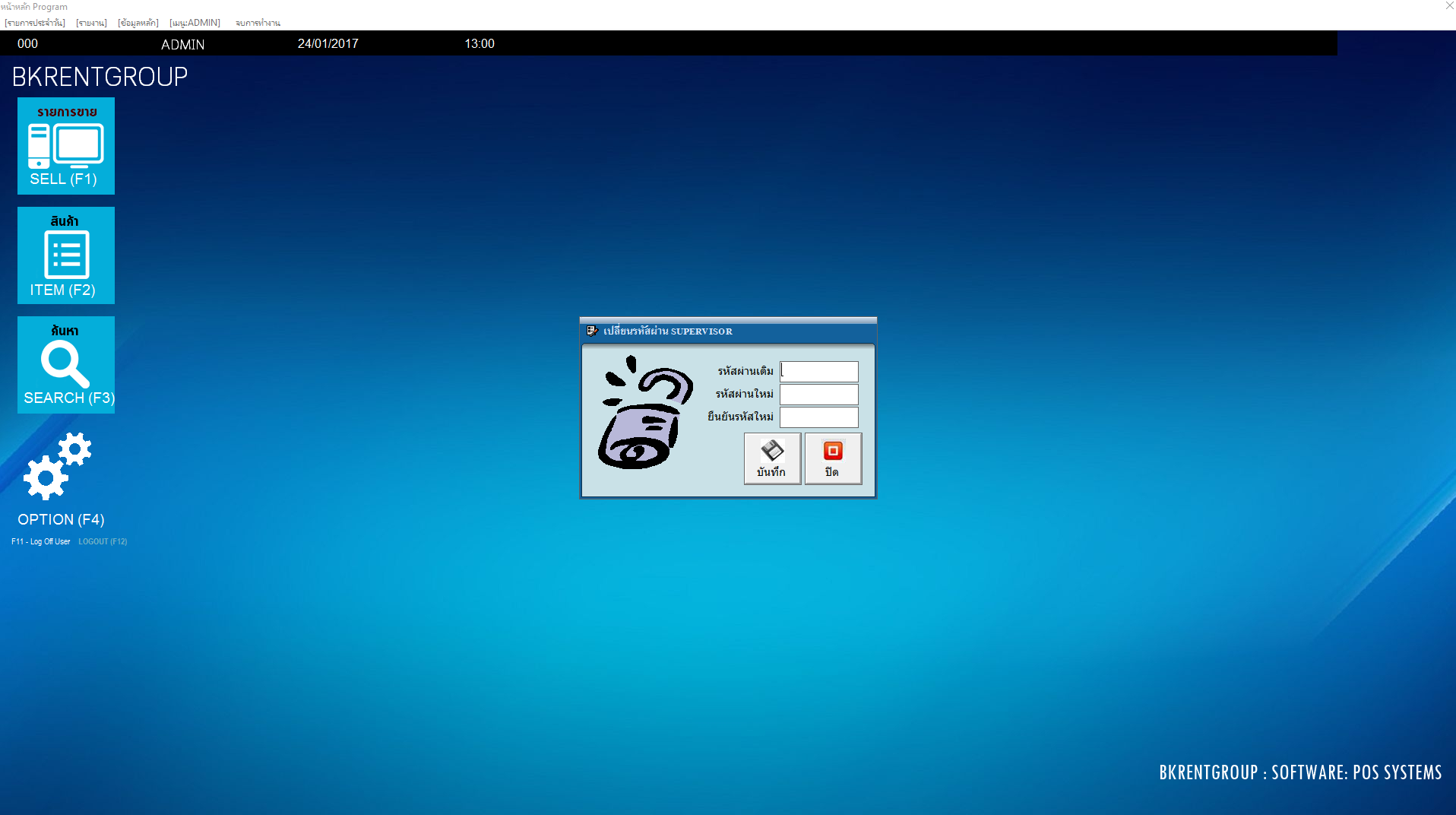
ในเมนูนี้มีหน้าที่คือ เมื่อเจ้าของร้านต้องการเปลี่ยนแปลงรหัสของตนเอง
วิธีการใช้งาน
- คลิกที่เมนู เปลียนรหัสผ่าน SUPERVISOR จะปรากฎหน้าต่าง เปลียนรหัสผ่าน SUPERVISOR
- ในช่อง รหัสผ่านเดิม ให้ระบุรหัสเดิมที่เคยใช้
- ในช่อง รหัสผ่านใหม่ ให้ระบุรหัสผ่านใหม่ที่เจ้าของร้านต้องการ
- ในช่อง ยืนยันรหัสผ่าน ให้ระบุรหัสผ่านเหมือนกับที่ได้ระบุในช่อง รหัสผ่านใหม่
- เมื่อทำการระบุ รหัสครบทุกช่องแล้ว ให้คลิกที่ปุ่ม บันทึก
- เมื่อไม่ต้องการทำการเปลี่ยนแปลง หรือต้องการกลับไปที่หน้าหลักให้คลิกที่ปุ่ม ปิด
ติดตั้ง FONT BARCODE
เป็นการทำการติดตั้ง Fot Barcode ใน Windowe โดยอัตโนมัติ
- เมื่อทำการคลิกที่เมนู ติดตั้ง Fot Barcode แล้วจะปรากฎหน้าต่าง ติดตั้ง Fot Barcode อัตโนมัติ
- เมื่อต้องการทำการติดตั้งใหคลิกปุ่ม SAVE หรือติดตั้ง
- จากนั้นจะมีหน้าต่าง ระบบติดตั้ง Font Barcode สมบรูณ์ แล้วให้คลิกที่ปุ่ม OK
- เมื่อไม่ต้องการให้คลิกที่ปุ่ม x ( กากบาท ) มุมบนขวาของหน้าต่าง ระบบติดตั้ง Font Barcode สมบรูณ์ ก็จะกลับมาสู่หน้าเมนูหลัก
ตั้งค่า Printer

- คลิกที่เมนู ตั้งค่า Printer จะมีหน้าต่าง เลือกเครื่องพิมพ์ จากนั้นให้ระบุเครื่องปริ้นเตอร์ที่ต้องการลงไป
- เมื่อทางร้านต้องการพิมพ์สต๊กเกอร์บาร์โค๊ด โดยเมื่อคลิกที่รูปเครื่องพิมพ์ ถ้าต้องการตรวจดูตัวอย่างก่อนพิมพ์ก่อนให้คลิกที่ ออกจอภาพ
- แต่เมื่อต้องการให้สั่งพิมพ์เลยก็ให้คลิกที่ ออกเครื่องพิมพ์
กำหนดข้อมูล
ลบข้อมูล
วิธีการใช้งาน
- คลิกที่เมนู ลบข้อมูล จากนั้นจะปรากฎหน้าต่าง ลบข้อมูล การขายสินค้า และบิล
- ในช่อง จากวันที่ ให้ระบุวันที่ ที่ต้องการลบข้อมูล
- ในช่อง ถึงวันที่ ให้ระบุวันที่ ที่ต้องการ
- เมื่อระบุข้อมูลเป็นที่เรียบร้อยแล้ว ถ้าต้องการลบข้อมูลให้คลิกที่ปุ่ม พิมพ์รายงาน
- ถ้าต้องการออกจากระบบกลับไปสู่หน้าหลัก ให้คลิกที่ปุ่ม จบ
กำหนดเล่มเลขที่บิลการขาย
วิธีการใช้งาน
- เมื่อคลิกเข้าเมนู กำหนดเลขที่บิลการขาย
- จากนั้นจะปรากฎหน้าต่าง กำหนดบิลเลขที่ ในช่องนี้ให้กำหนดเลขที่บิลที่ต้องการ
- ในช่อง เลขที่บิล ให้ระบุเลขที่บิล เช่น 0001
- เมื่อระบุข้อมูลครบแล้ว ให้คลิกที่ปุ่ม เก็บข้อมูล
- กดปุ่ม กลับเมนูหลัก เมื่อต้องการกลับไปสู่หน้าหลัก
จบการทำงาน
Log-off ผู้ใช้ระบบ ( F 11 ) เป็นการออกจากระบบโดยผู้ใช้คนเดิม ซึ่งผู้ใช้ระบบคนต่อไปจะต้องทำการ Log-on เข้าสู่ระบบโดยใส่รหัสชื่อ รหัสผ่านระบบของตนเองลงไปเพื่อใช้งานระบบ
ออกจากโปรแกรม ( F 12 ) เป็นการจบการทำงานของระบบ หรือออกจากระบบเพื่อปิดเครื่อง
- ชุดซอฟแวร์ พร้อมเซตอุปกรณ์ ในการใช้งาน ระบบร้านค้าปลีก
|
   |


 คลิป - การใช้งาน เพิ่มรายการ ขาย
คลิป - การใช้งาน เพิ่มรายการ ขาย คลิป - การใช้งาน ลิ้นชัก พิมพ์บิล
คลิป - การใช้งาน ลิ้นชัก พิมพ์บิล


 จำหน่าย ระบบร้านค้า (ออฟไลน์) ระบบร้านค้าหลายสาขา (ออนไลน์) ระบบร้านวัสดุก่อสร้าง ระบบสปา ระบบฟิตเนส ระบบห้องเย็น และ อื่นๆ ครอบคลุม ทุกรูปแบบ
จำหน่าย ระบบร้านค้า (ออฟไลน์) ระบบร้านค้าหลายสาขา (ออนไลน์) ระบบร้านวัสดุก่อสร้าง ระบบสปา ระบบฟิตเนส ระบบห้องเย็น และ อื่นๆ ครอบคลุม ทุกรูปแบบ
 ธ.กสิกรไทย
ธ.กสิกรไทย